Samsung S19D300HY, S19D340HY, S19D300NY, S20D300BY, S20D300H User guide [de]
...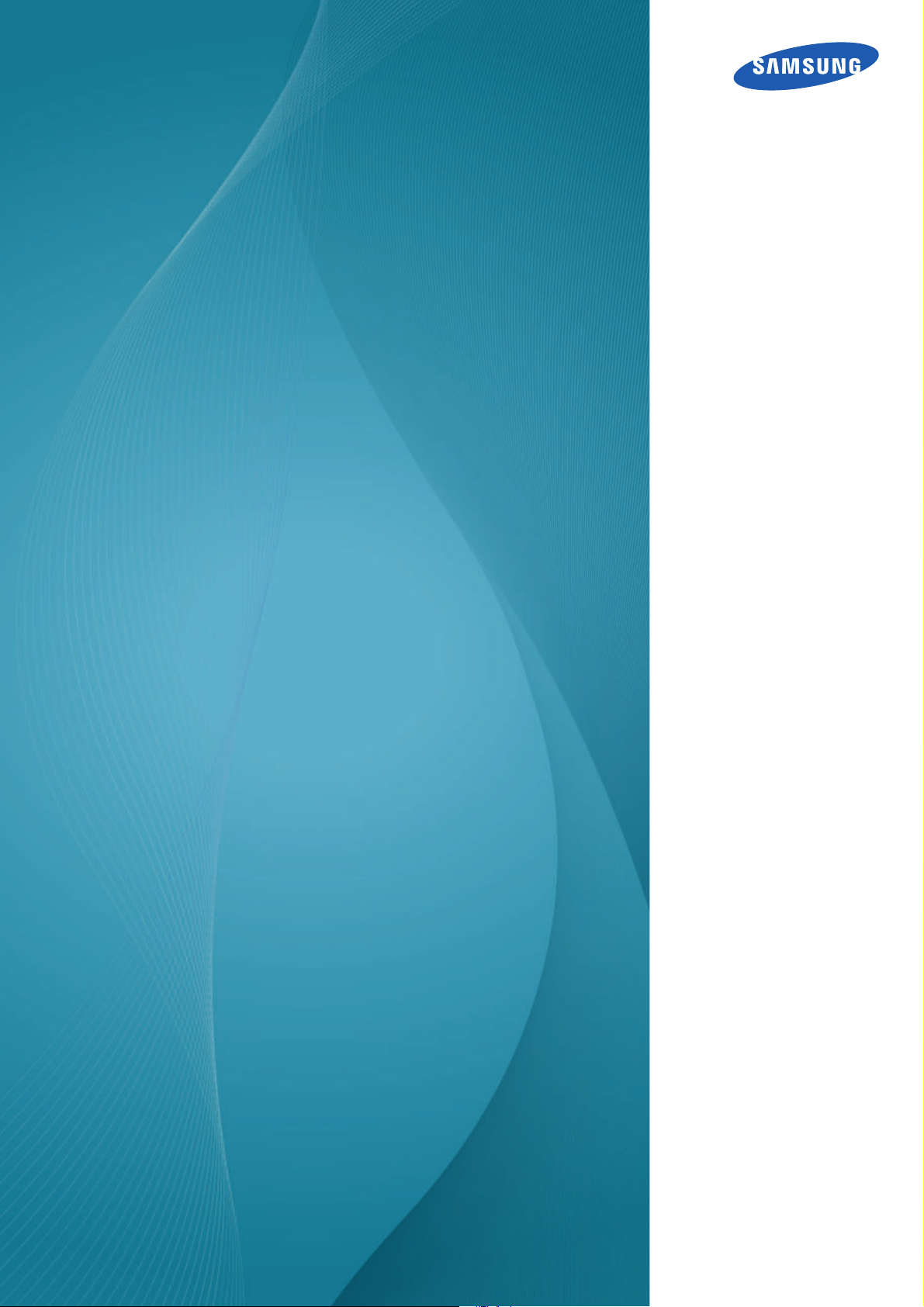
Benutzerhandbuch
S19D300HY
S19D340HY
S19D300NY
S20D300BY
S20D300H
S20D340H
S20D300HY
S20D340HY
S22D300BY
S22D300HY
S22D340HY
S22D300NY
S24D300BL
S24D300H
S24D340H
S24D300HL
S24D340HL
Farbe und Aussehen des Geräts sind geräteabhängig,
und jederzeitige Änderungen der technischen Daten des
Geräts zum Zweck der Leistungssteigerung sind
vorbehalten.
BN46-00382A-05
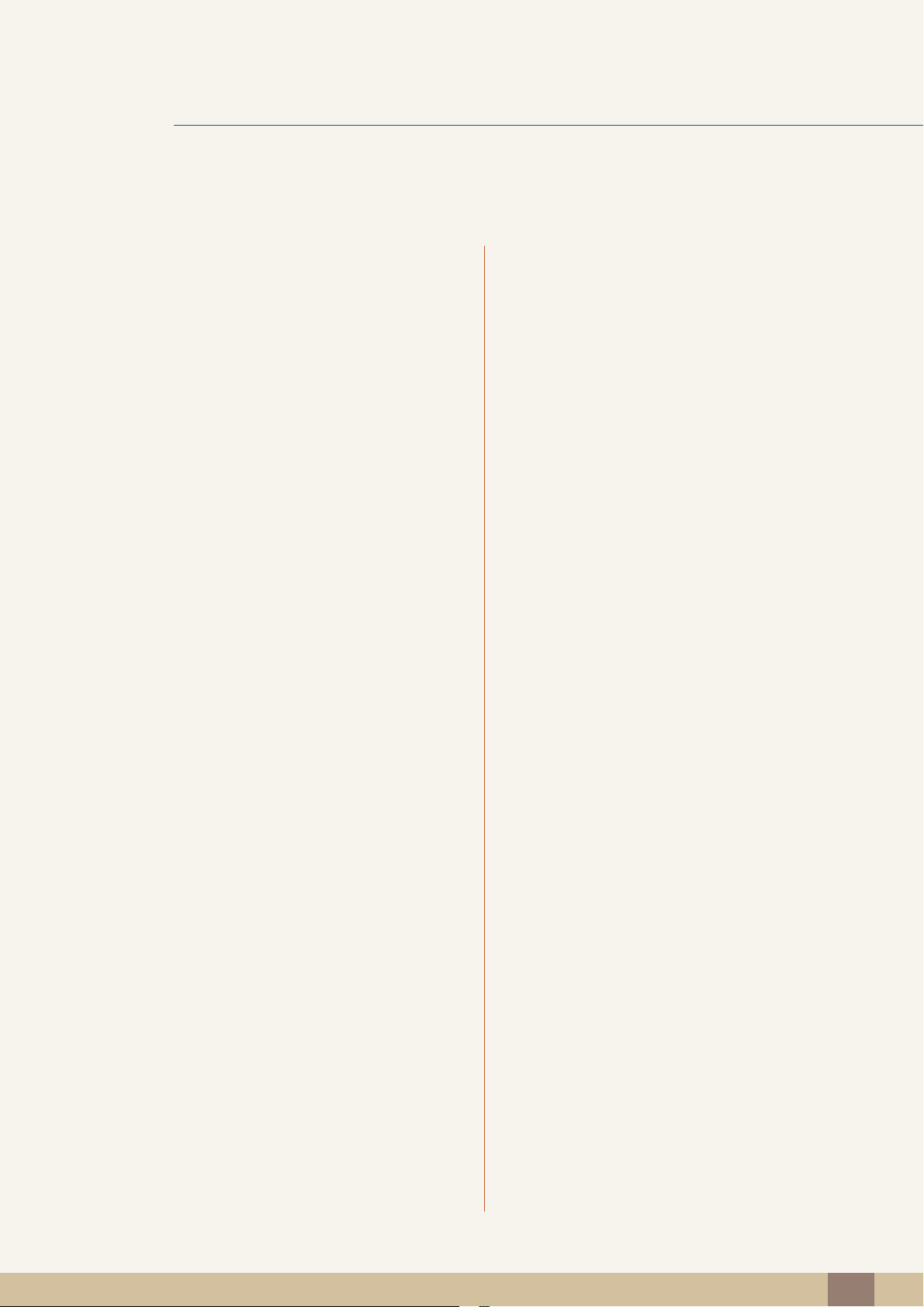
Inhaltsverzeichnis
VOR INBETRIEBNAHME
DES GERÄTS
VORBEREITUNG 20 Überprüfen des Inhalts
8 Copyright
8 In diesem Handbuch verwendete Symbole
9 Reinigung
10 Absichern des Einbaubereichs
10 Vorsichtsmaßnahmen bei der Lagerung
11 Sicherheitshinweise
11 Symbole für Sicherheitshinweise
12 Strom und Sicherheit
13 Installieren
15 Betrieb
19 Richtige Haltung für die Verwendung des
Geräts
20 Überprüfen des Lieferumfangs
21 Bauteile
21 Tasten auf Vorderseite
29 Rückseite
32 Installieren
32 Befestigen des Standfußes (S19D300HY /
S19D340HY / S19D300NY)
33 Befestigen des Standfußes (S20D300BY /
S20D300H / S20D340H / S20D300HY /
S20D340HY / S22D300BY / S22D300HY /
S22D340HY / S22D300NY / S24D300BL /
S24D300H / S24D340H / S24D300HL /
S24D340HL)
34 Entfernen des Standfußes (S19D300HY /
S19D340HY / S19D300NY)
Inhaltsverzeichnis
2
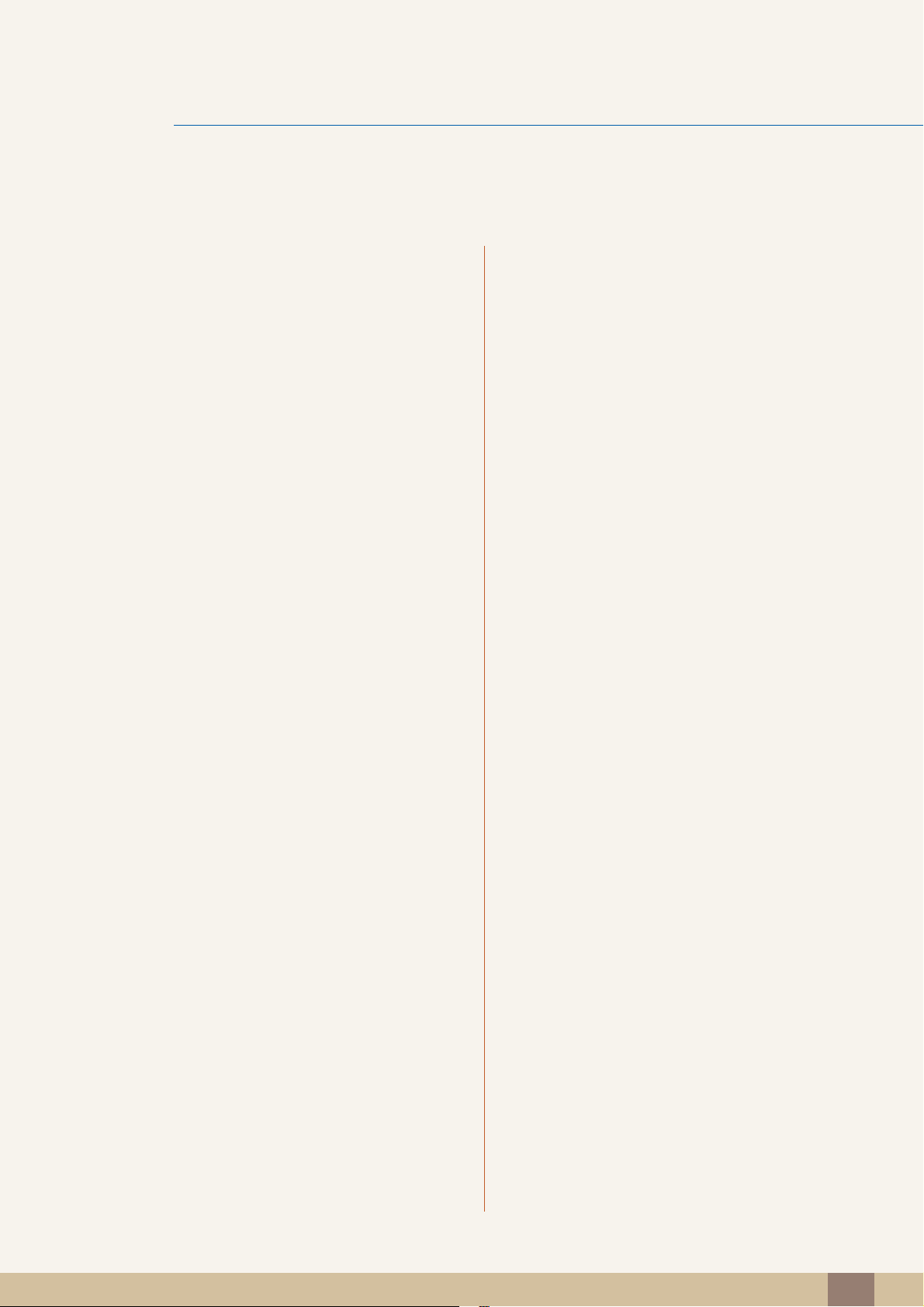
Inhaltsverzeichnis
35 Entfernen des Standfußes (S20D300BY /
S20D300H / S20D340H / S20D300HY /
S20D340HY / S22D300BY / S22D300HY /
S22D340HY / S22D300NY / S24D300BL /
S24D300H / S24D340H / S24D300HL /
S24D340HL)
36 Befestigen einer Wandhalterung oder eines
Standfußes (S19D300HY / S19D340HY /
S19D300NY)
37 Ändern der Geräteneigung
38 Schloss für den Diebstahlschutz
ANSCHLIEßEN UND
VERWENDEN EINES
EXTERNEN GERÄTS
39 Vor dem Anschließen
39 Vorbereitungen vor dem Anschließen
39 Anschließen und Verwenden eines PCs
39 Anschluss über D-SUB-Kabel (analoger Typ)
40 Anschließen mit einem DVI-Kabel (S20D300BY /
S22D300BY / S24D300BL)
41 Anschließen mit einem DVI-HDMI-Kabel
(S20D300BY / S22D300BY / S24D300BL)
41 Anschließen mit einem HDMI-Kabel
(S19D300HY / S19D340HY / S20D300H /
S20D340H / S20D300HY / S20D340HY /
S22D300HY / S22D340HY / S24D300H /
S24D340H / S24D300HL / S24D340HL)
42 Anschließen mit einem HDMI-DVI-Kabel
(S19D300HY / S19D340HY / S20D300H /
S20D340H / S20D300HY / S20D340HY /
S22D300HY / S22D340HY / S24D300H /
S24D340H / S24D300HL / S24D340HL)
43 Anschließen an die Stromversorgung
45 Treiberinstallation
46 Einstellen der optimalen Auflösung
BILDSCHIRMKONFIGURATION
47 Helligkeit
47 Einstellen der Helligkeit
48 Kontrast
48 Konfigurieren von Kontrast
Inhaltsverzeichnis
3
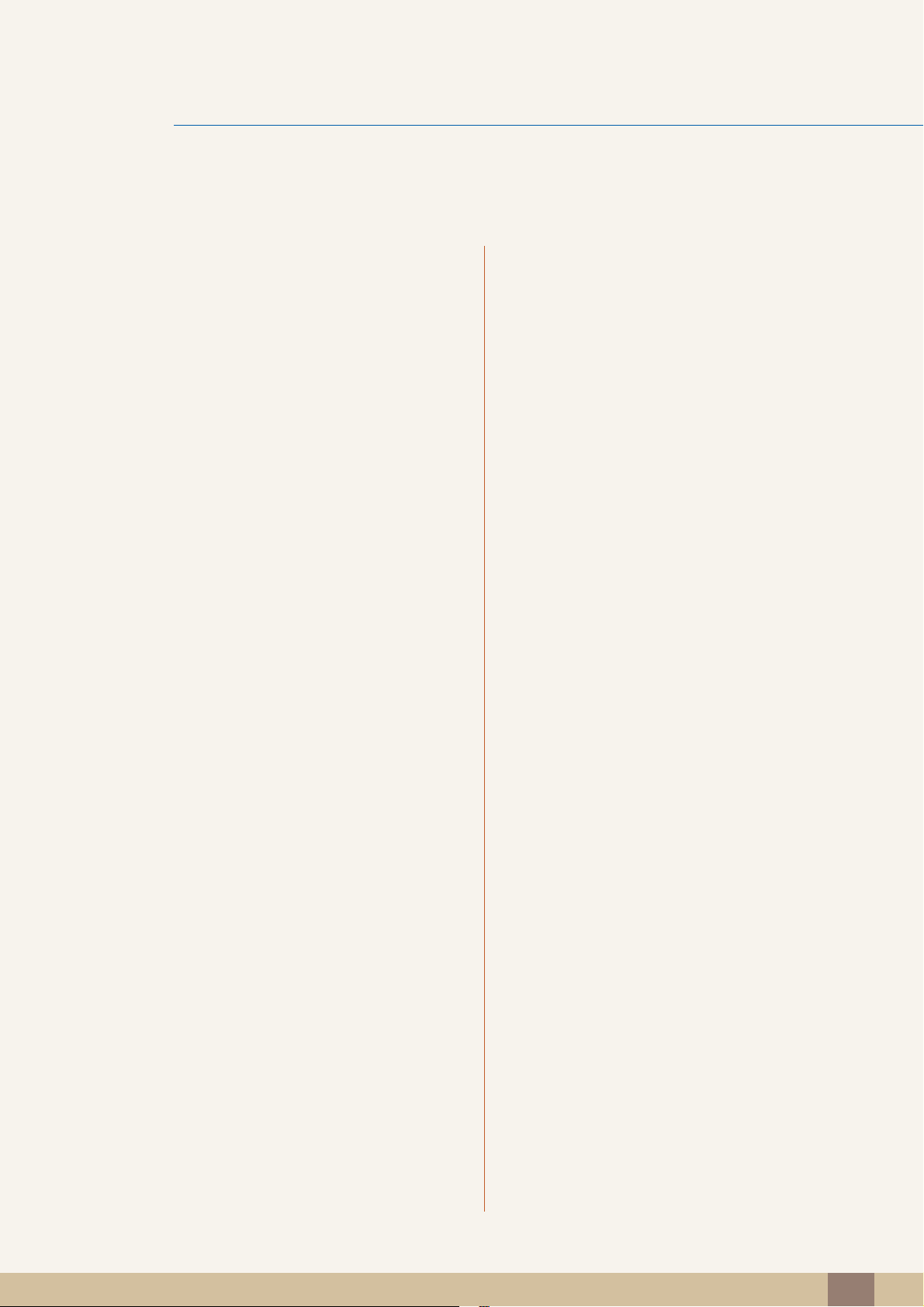
Inhaltsverzeichnis
49 Schärfe
49 Konfigurieren von Schärfe
50 Spielemodus
50 Den Spielemodus konfigurieren
51 SAMSUNG MAGIC Bright
51 Konfigurieren von SAMSUNG MAGIC Bright
53 SAMSUNG MAGIC Angle (S20D300H /
S20D340H / S24D300H / S24D340H)
53 Konfigurieren von SAMSUNG MAGIC Angle
55 SAMSUNG MAGIC Upscale
55 Konfigurieren von SAMSUNG MAGIC Upscale
56 Bildgröße
56 Ändern der Bildgröße
58 HDMI-Schwarzwert (S19D300HY /
S19D340HY / S20D300H / S20D340H /
S20D300HY / S20D340HY / S22D300HY /
S22D340HY / S24D300H / S24D340H /
S24D300HL / S24D340HL)
58 Konfigurieren der Einstellungen für den HDMI-
Schwarzwert
60 Reaktionszeit (S24D300H / S24D340H)
60 Konfigurieren von Reaktionszeit
61 H-Position und V-Position
61 Konfigurieren von H-Position und V-Position
63 Grob
63 Anpassen von Grob
KONFIGURIEREN DES
FARBTONS
64 Fein
64 Anpassen von Fein
65 Rot
65 Konfigurieren von Rot
Inhaltsverzeichnis
4
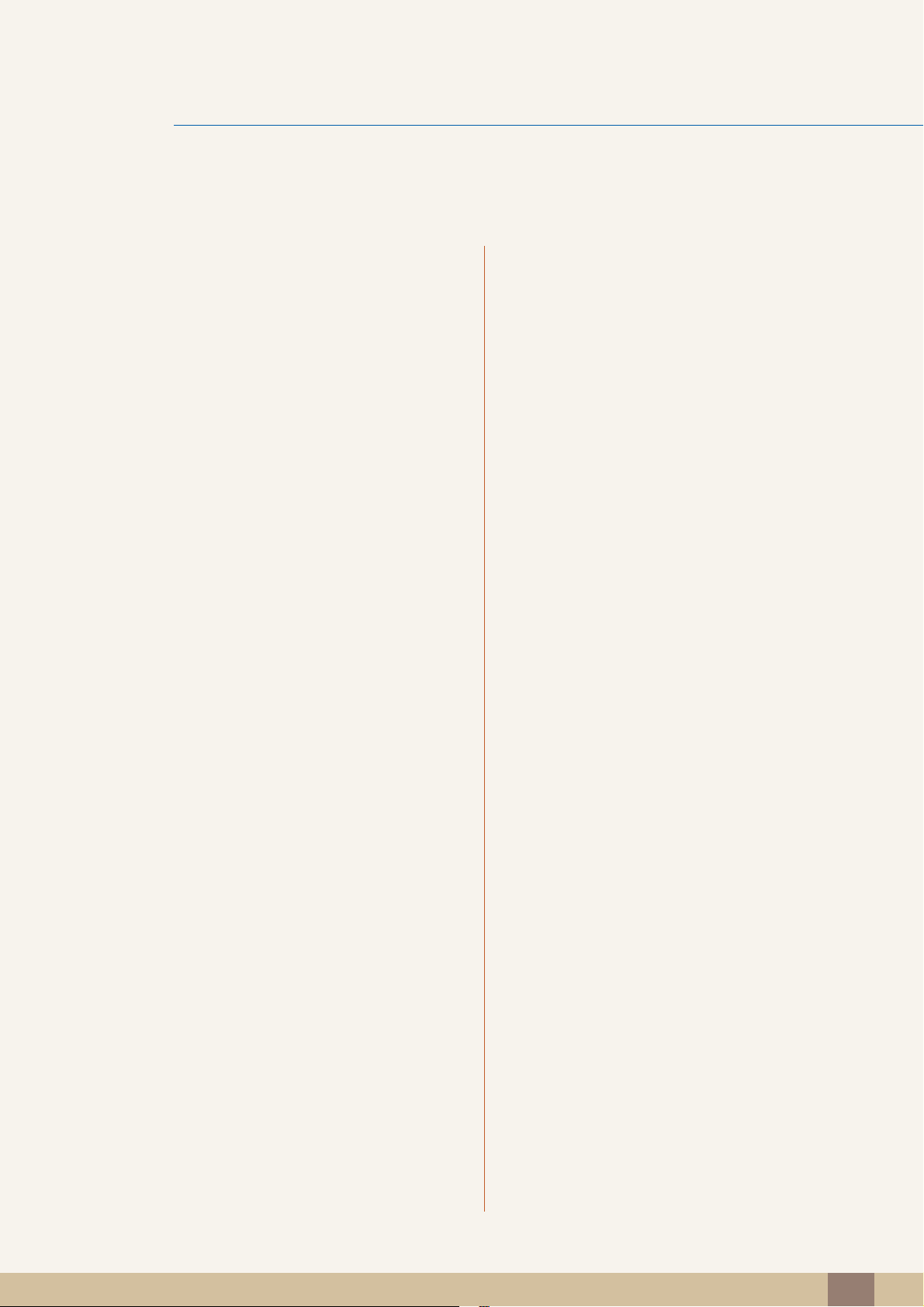
Inhaltsverzeichnis
66 Grün
66 Konfigurieren von Grün
67 Blau
67 Konfigurieren von Blau
68 Farbtemp.
68 Konfigurieren der Einstellungen für die
Farbtemp.
69 Gamma
69 Konfigurieren von Gamma
KONFIGURIEREN DES
BILDSCHIRMMENÜS
(OSD)
70 Sprache
70 Konfigurieren von Sprache
71 H-Position (Menü) und V-Position (Menü)
71 Konfigurieren von H-Position (Menü) und
V-Position (Menü)
72 Anz. dauer
72 Konfigurieren von Anz. dauer
73 Transparenz
73 Ändern des Transparenz
SETUP UND RESET 74 Alles zurücksetzen.
74 Initialisieren von Einstellungen Alles
zurücksetzen.
75 Öko-Sparmodus
75 Konfigurieren von Öko-Sparmodus
76 Autom. Aus
76 Konfigurieren von Autom. Aus
77 Konfigurieren von Danach aussch.
Inhaltsverzeichnis
5
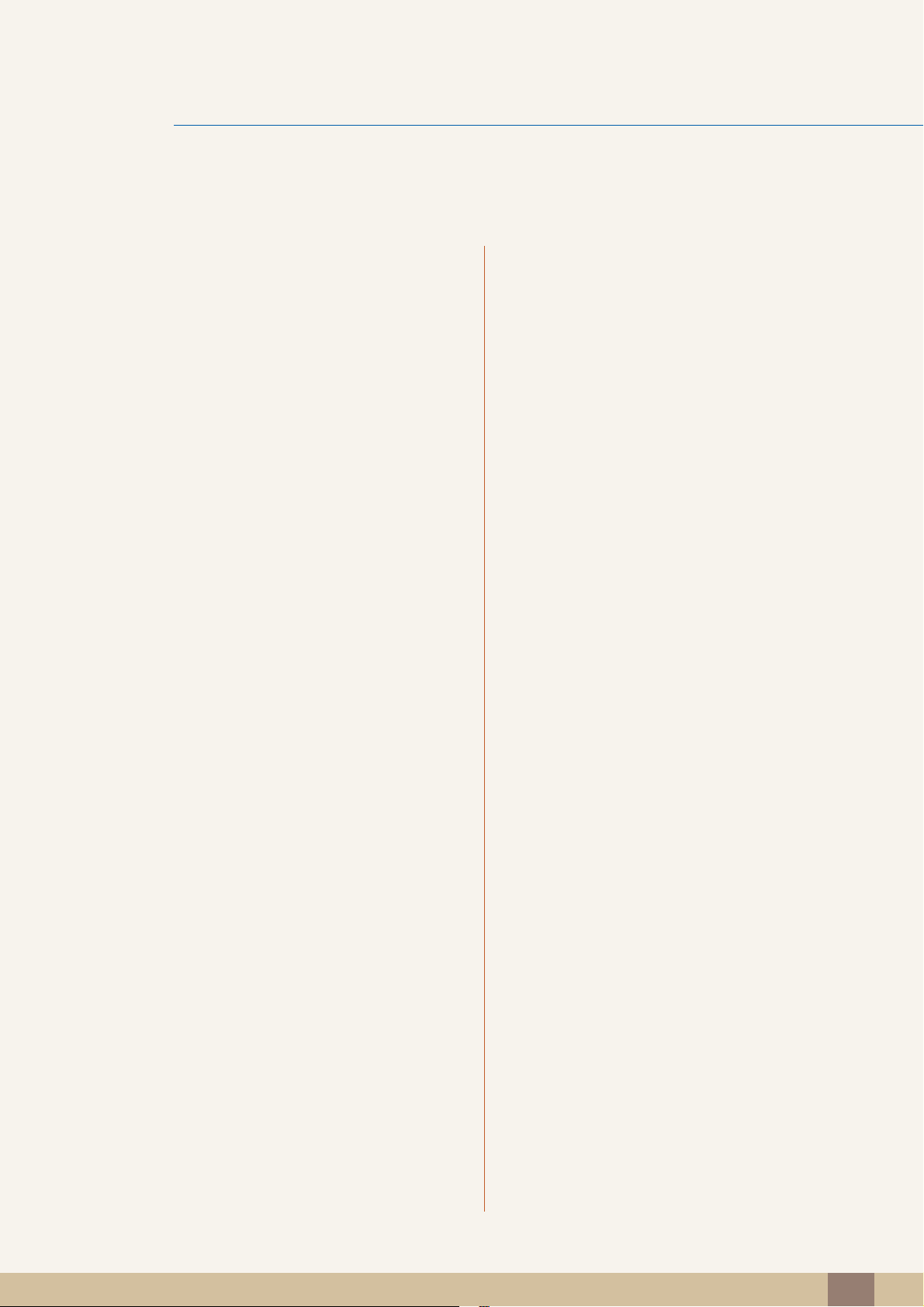
Inhaltsverzeichnis
78 PC/AV-Modus (S19D300HY /
S19D340HY / S20D300BY / S20D300H /
S20D340H / S20D300HY / S20D340HY /
S22D300BY / S22D300HY / S22D340HY /
S24D300BL / S24D300H / S24D340H /
S24D300HL / S24D340HL)
78 Konfigurieren von PC/AV-Modus
79 Tasten-Wdh.-Zeit
79 Konfigurieren von Tasten-Wdh.-Zeit
80 Quellenerkennung (S19D300HY /
S19D340HY / S20D300BY / S20D300H /
S20D340H / S20D300HY / S20D340HY /
S22D300BY / S22D300HY / S22D340HY /
S24D300BL / S24D300H / S24D340H /
S24D300HL / S24D340HL)
MENÜ INFORMATIONEN
U.A.
INSTALLIEREN DER
SOFTWARE
HANDBUCH ZUR
FEHLERBEHEBUNG
80 Konfigurieren von Quellenerkennung
81 INFORMATIONEN
81 Anzeigen von INFORMATIONEN
82 Konfigurieren von Helligkeit und Kontrast
auf dem Startbildschirm
83 Easy Setting Box
83 Installieren der Software
84 Entfernen der Software
85 Anforderungen vor einer
Kontaktaufnahme mit dem Samsung-
Kundendienstcenter
85 Testen des Geräts
85 Überprüfen von Auflösung und Frequenz
85 Überprüfen Sie folgenden Punkte.
88 F & A
Inhaltsverzeichnis
6
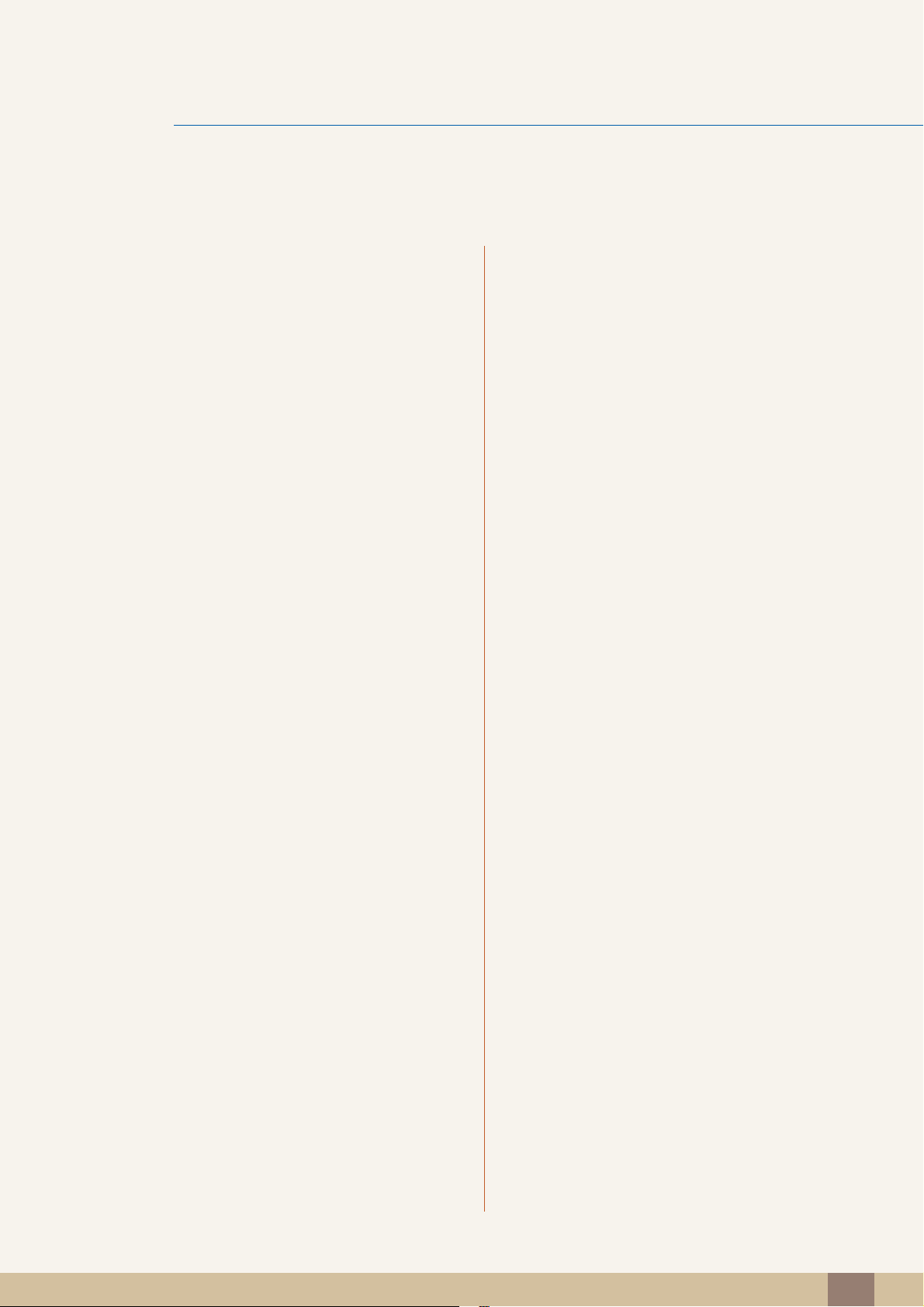
Inhaltsverzeichnis
TECHNISCHE DATEN
ANHANG 102 Kontakt zu Samsung
90 Allgemein (S19D300HY / S19D340HY /
S19D300NY)
91 Allgemein (S20D300BY / S20D300H /
S20D340H / S20D300HY / S20D340HY)
92 Allgemein (S22D300BY / S22D300HY /
S22D340HY / S22D300NY)
93 Allgemein (S24D300BL / S24D300HL /
S24D300H)
94 Allgemein (S24D340HL / S24D340H)
95 Energiesparmodus
97 Tabelle der Standardsignalmodi
108 Inanspruchnahme des kostenpflichtigen
Services (Kosten für Kunden)
INDEX
108 Kein Produktdefekt
108 Ein Schaden am Gerät, der auf einen
Kundenfehler zurückzuführen ist
109 Andere
110 Ordnungsgemäße Entsorgung
110 Korrekte Entsorgung von Altgeräten
(Elektroschrott)
111 Terminologie
Inhaltsverzeichnis
7
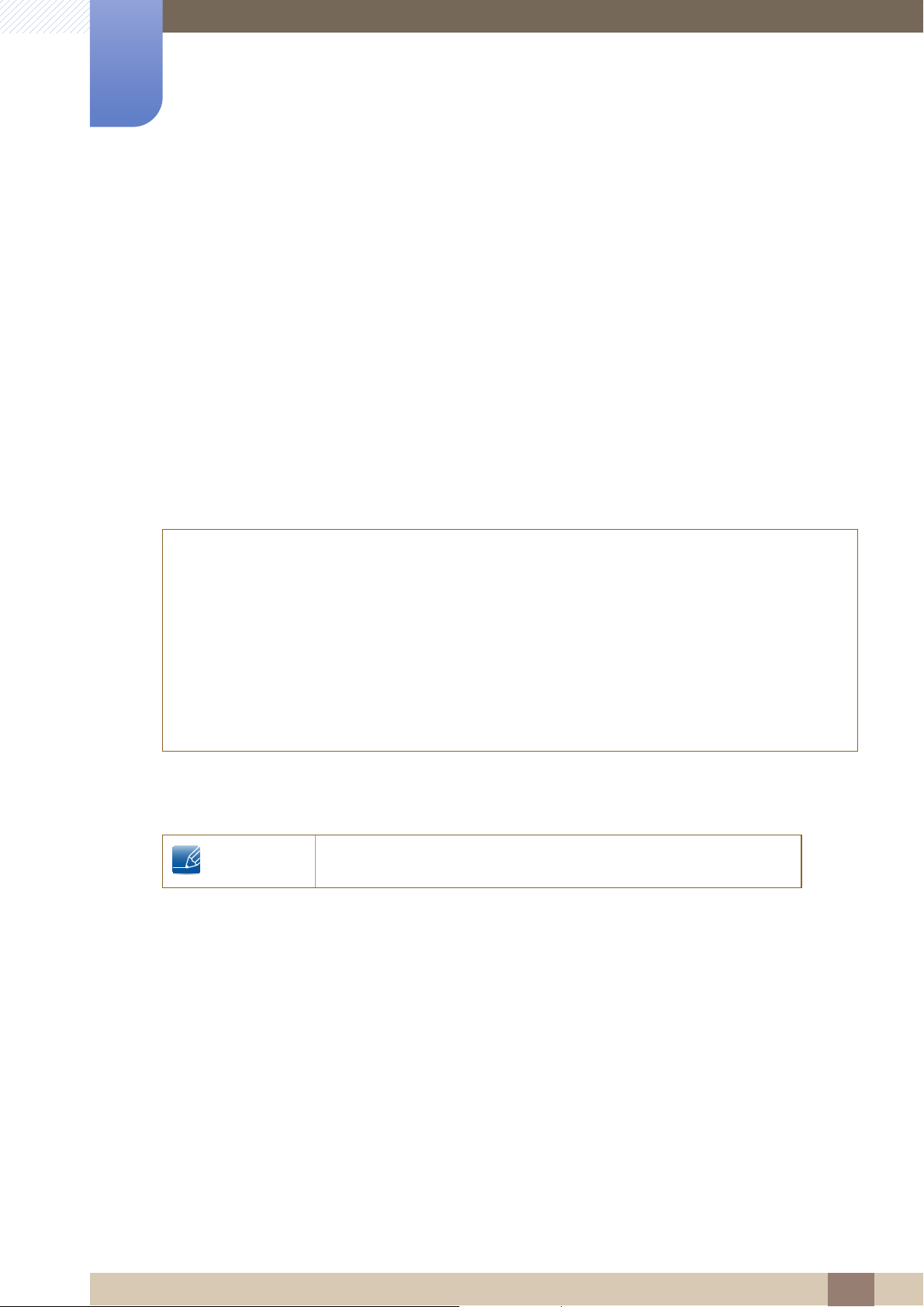
©
Copyright
Der Inhalt dieses Handbuchs kann ohne Ankündigung geändert werden, um die Qualität zu verbessern.
Samsung Electronics hat die Urheberrechte für dieses Handbuch.
Die teilweise oder vollständige Verwendung oder Vervielfältigung dieses Handbuchs ohne die
Genehmigung von Samsung Electronics ist untersagt.
Microsoft und Windows sind eingetragene Marken von Microsoft Corporation.
VESA, DPM und DDC sind eingetragene Marken der Video Electronics Standards Association.
Vor Inbetriebnahme des Geräts
2014 Samsung Electronics
z Verwaltungskosten werden abgerechnet, wenn:
(a) Auf Ihren Wunsch ein Ingenieur zu Ihnen geschickt wird, und es liegt kein Defekt des Geräts
vor.
(d. h. wenn Sie dieses Benutzerhandbuch nicht gelesen haben)
(b) Sie das Gerät in eine Reparaturwerkstatt bringen, und es liegt kein Defekt des Geräts vor.
(d. h. wenn Sie dieses Benutzerhandbuch nicht gelesen haben)
z Der abgerechnete Betrag wird Ihnen mitgeteilt, ehe irgendwelche Arbeiten oder Kundenbesuche
ausgeführt werden.
In diesem Handbuch verwendete Symbole
Die folgenden Abbildungen dienen nur als Referenz. Reale Situationen
können sich von den in den Abbildungen gezeigten unterscheiden.
Vor Inbetriebnahme des Geräts
8
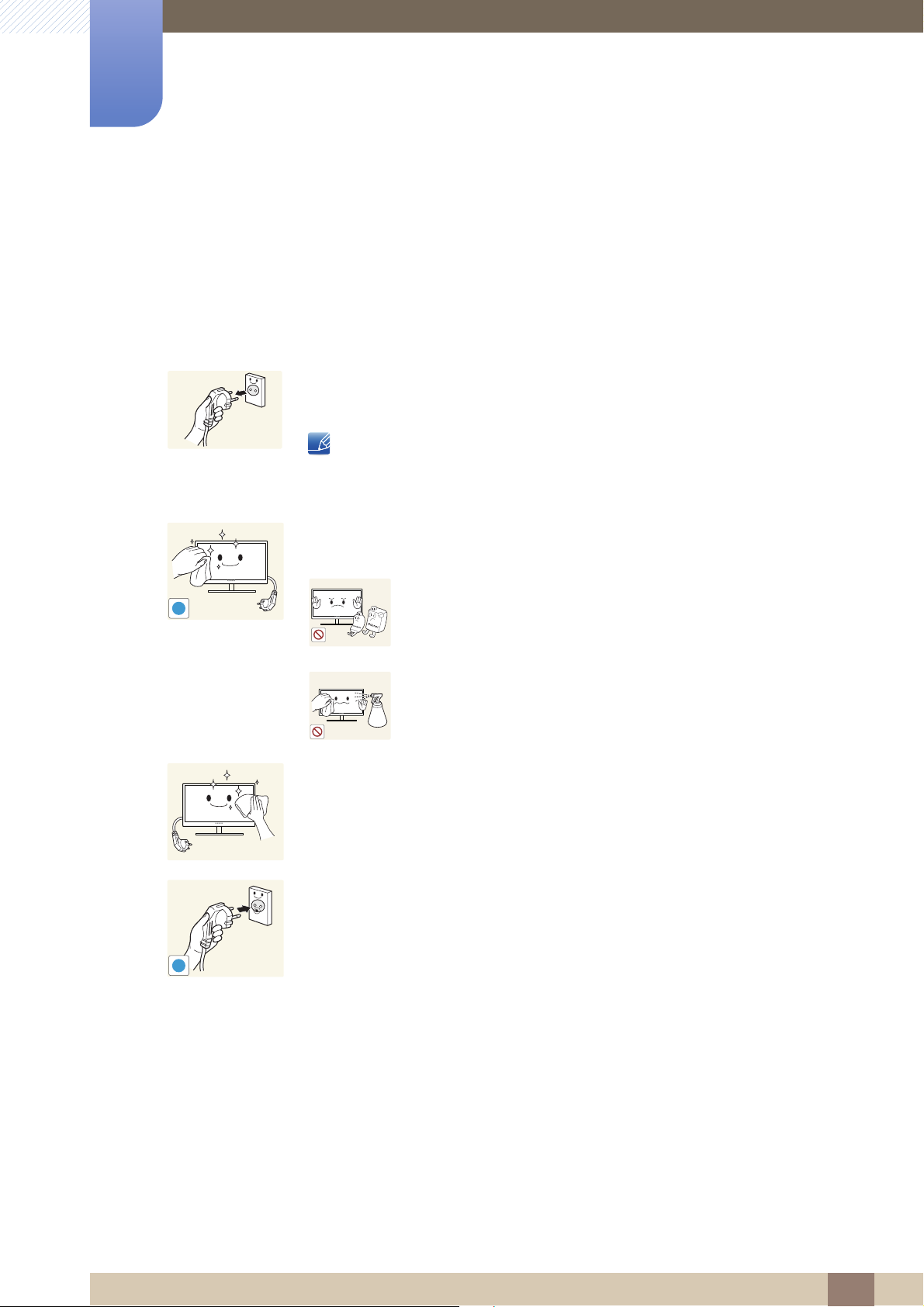
Reinigung
!
!
Seien Sie vorsichtig bei der Reinigung, weil Display und Verkleidung moderner LCD-Bildschirme anfällig
für Kratzer sind.
Gehen Sie bei der Reinigung wie folgt vor.
Vor Inbetriebnahme des Geräts
1. Schalten Sie den Bildschirm und den Computer aus.
2. Ziehen Sie das Netzkabel vom Bildschirm ab.
Halten Sie das Stromkabel am Stecker, und berühren Sie das Kabel nicht
mit nassen Händen. Andernfalls kann dies zu einem elektrischen Schlag
oder Brand führen.
3. Wischen Sie den Bildschirm mit einem sauberen, weichen und trockenen
Tuch ab.
z Verwenden Sie für den Bildschirm keine
Reinigungsmittel, die Alkohol, Lösungsmittel oder
Tenside enthalten.
z Sprühen Sie kein Wasser oder Reinigungsmittel direkt
auf das Gerät.
4. Befeuchten Sie ein weiches, trockenes Tuch mit Wasser, und wringen Sie
es gründlich aus, um die Verkleidung des Bildschirms zu reinigen.
5. Bringen Sie nach der Reinigung das Netzkabel wieder am Gerät an.
6. Schalten Sie den Bildschirm und den Computer ein.
Vor Inbetriebnahme des Geräts
9
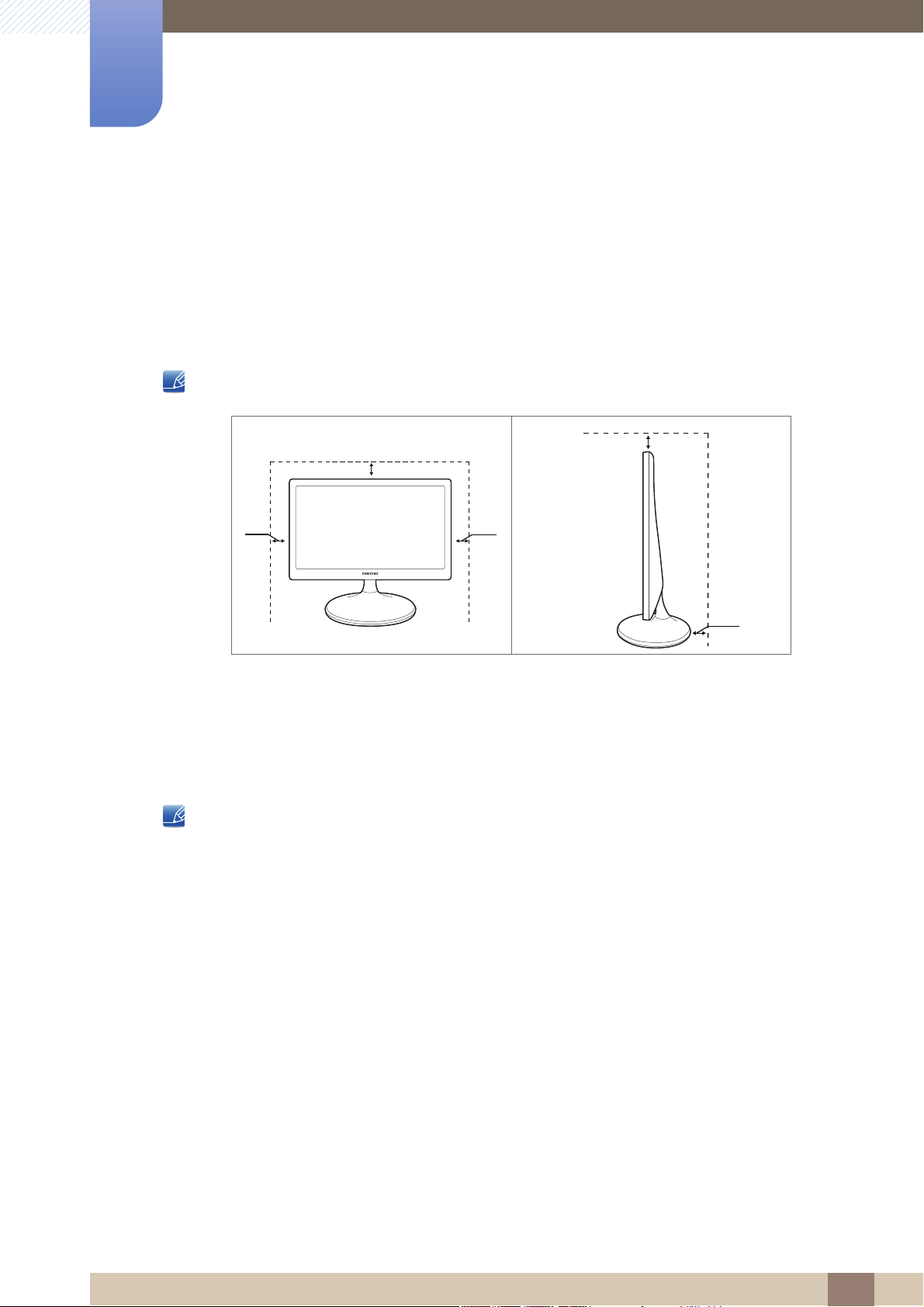
Vor Inbetriebnahme des Geräts
10 cm10 cm
10 cm
10 cm
10 cm
Absichern des Einbaubereichs
Lassen Sie um das Gerät herum genügend Platz frei, um eine ausreichende Belüftung zu gewährleisten.
Wenn die Temperatur im Innern des Geräts ansteigt, kann dies zu einem Feuer oder einer Beschädigung
des Geräts führen. Achten Sie darauf, dass Sie beim Aufstellen des Geräts mindestens den unten
abgebildeten Abstand einhalten.
Das Aussehen kann sich je nach Gerät unterscheiden.
Vorsichtsmaßnahmen bei der Lagerung
Wenden Sie sich unbedingt an das Samsung Kundenservicecenter (seite 102), wenn das Innere des
Bildschirms gereinigt werden muss. (Es wird eine Servicegebühr erhoben.)
Vor Inbetriebnahme des Geräts
10
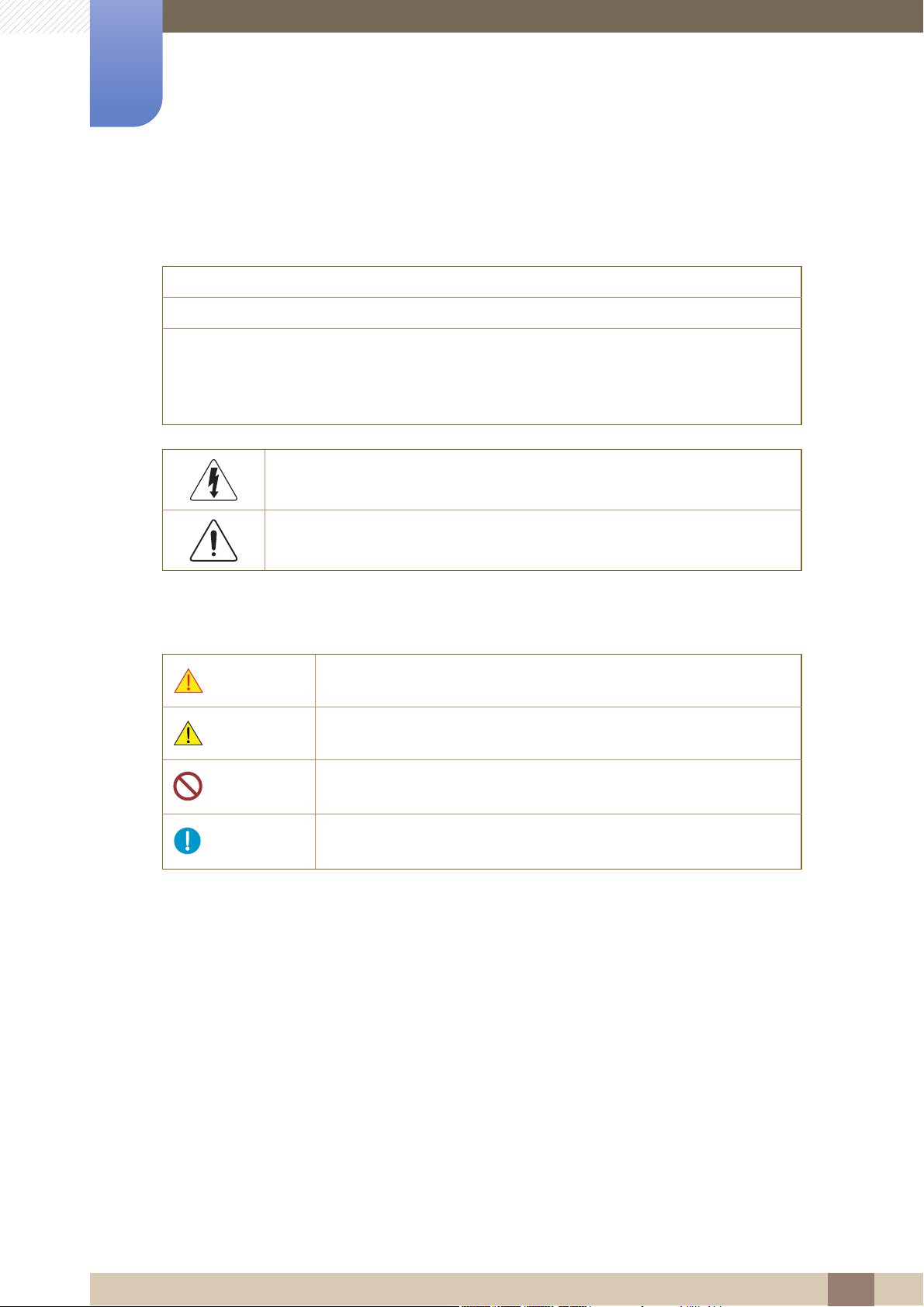
Vor Inbetriebnahme des Geräts
Sicherheitshinweise
Vorsicht : UM DAS RISIKO EINES STROMSCHLAGS ZU VERRINGERN, DÜRFEN SIE DIE
ABDECKUNG (ODER RÜCKSEITE) NICHT ÖFFNEN. ES BEFINDEN SICH IM INNEREN
KEINE TEILE, DIE VON BENUTZERN GEWARTET WERDEN KÖNNEN. ALLE
WARTUNGSARBEITEN SIND QUALIFIZIERTEM FACHPERSONAL ZU ÜBERLASSEN.
Dieses Symbol zeigt an, dass im Inneren Hochspannung vorhanden ist. Es ist
gefährlich, Teile im Inneren dieses Geräts zu berühren.
Vorsicht
STROMSCHLAGGEFAHR - NICHT ÖFFNEN
Dieses Symbol weist darauf hin, dass diesem Produkt wichtige Informationen
zu Betrieb und Wartung beiliegen.
Symbole für Sicherheitshinweise
Warnung
Vorsicht
Eine schwere oder tödliche Verletzung kann verursacht werden, wenn
die Anweisungen nicht befolgt werden.
Verletzungen oder Sachschäden können verursacht werden, wenn die
Anweisungen nicht befolgt werden.
Mit diesem Symbol gekennzeichnete Handlungen sind verboten.
Mit diesem Symbol gekennzeichnete Anweisungen sind zu befolgen.
Vor Inbetriebnahme des Geräts
11
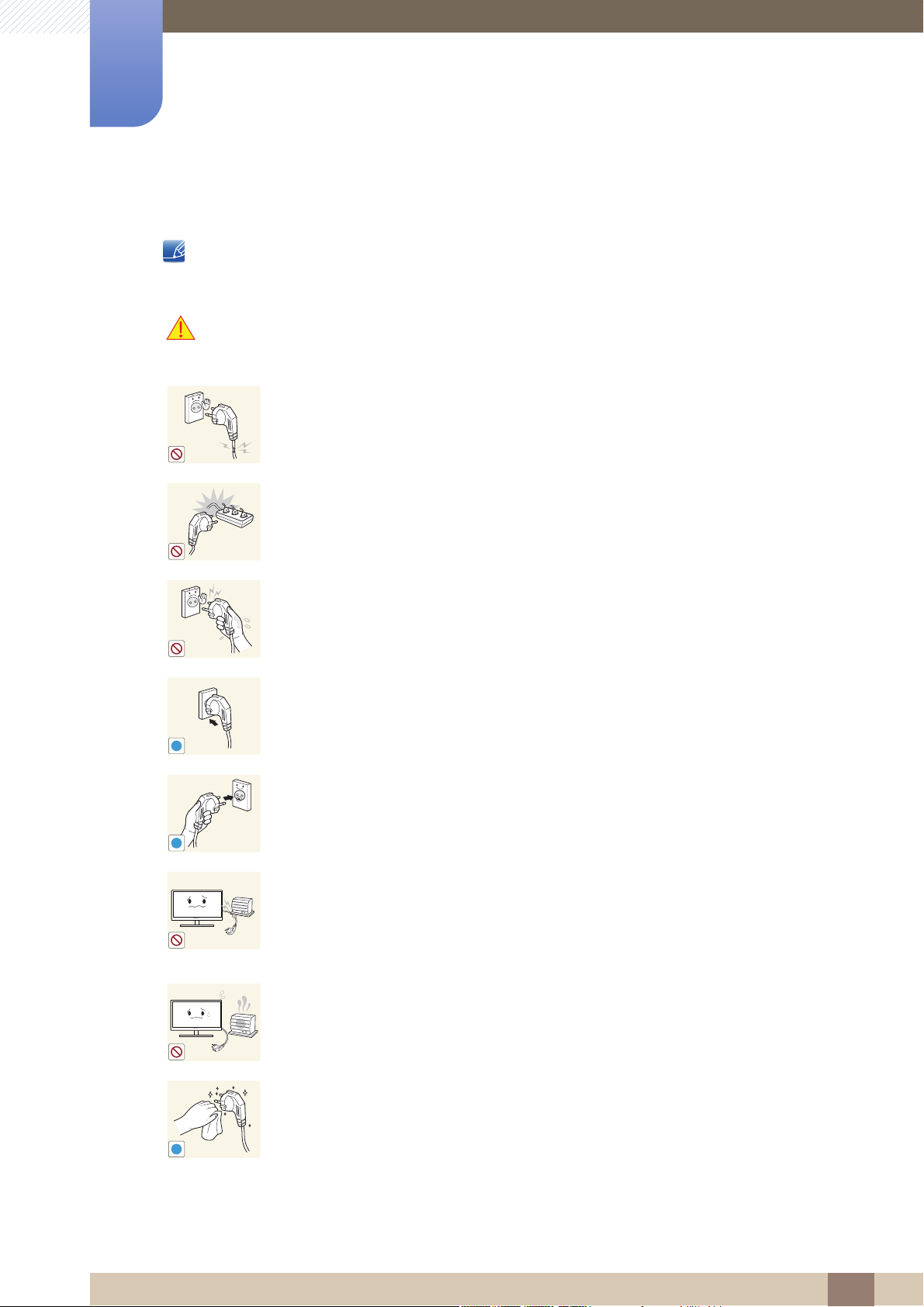
Vor Inbetriebnahme des Geräts
!
!
!
Strom und Sicherheit
Die folgenden Abbildungen dienen nur als Referenz. Reale Situationen können sich von den in den
Abbildungen gezeigten unterscheiden.
Warnung
Verwenden Sie kein(en) beschädigtes/n Netzkabel oder Stecker oder eine lose
Steckdose.
z Dies kann zu einem elektrischen Schlag oder Brand führen.
Schließen Sie nicht zu viele Geräte an der gleichen Steckdose bzw. Steckerleiste
an.
z Andernfalls kann die Steckdose überhitzen und einen Brand verursachen.
Berühren Sie den Netzstecker nicht mit nassen Händen.
z Andernfalls kann dies zu einem elektrischen Schlag oder Brand führen.
Stecken Sie den Netzstecker ganz hinein, sodass er nicht locker sitzt.
z Eine instabile Verbindung kann einen Brand verursachen.
Schließen Sie den Netzstecker an eine geerdete Steckdose an (nur isolierte
Geräte vom Typ 1).
z Dies kann zu einem elektrischen Schlag oder Brand führen.
Knicken Sie das Netzkabel nicht, und ziehen Sie auch nicht mit Gewalt daran.
Belasten Sie das Netzkabel nicht mit einem schweren Gegenstand.
z Ein beschädigtes Netzkabel kann einen elektrischen Schlag oder Brand
verursachen.
Stellen Sie das Gerät nicht in der Nähe von Wärmequellen auf.
z Dies kann zu einem elektrischen Schlag oder Brand führen.
Entfernen Sie Fremdkörper wie Staub um die Steckerstifte und die Steckdose mit
einem trockenen Tuch.
z Andernfalls kann ein Brand entstehen.
Vor Inbetriebnahme des Geräts
12
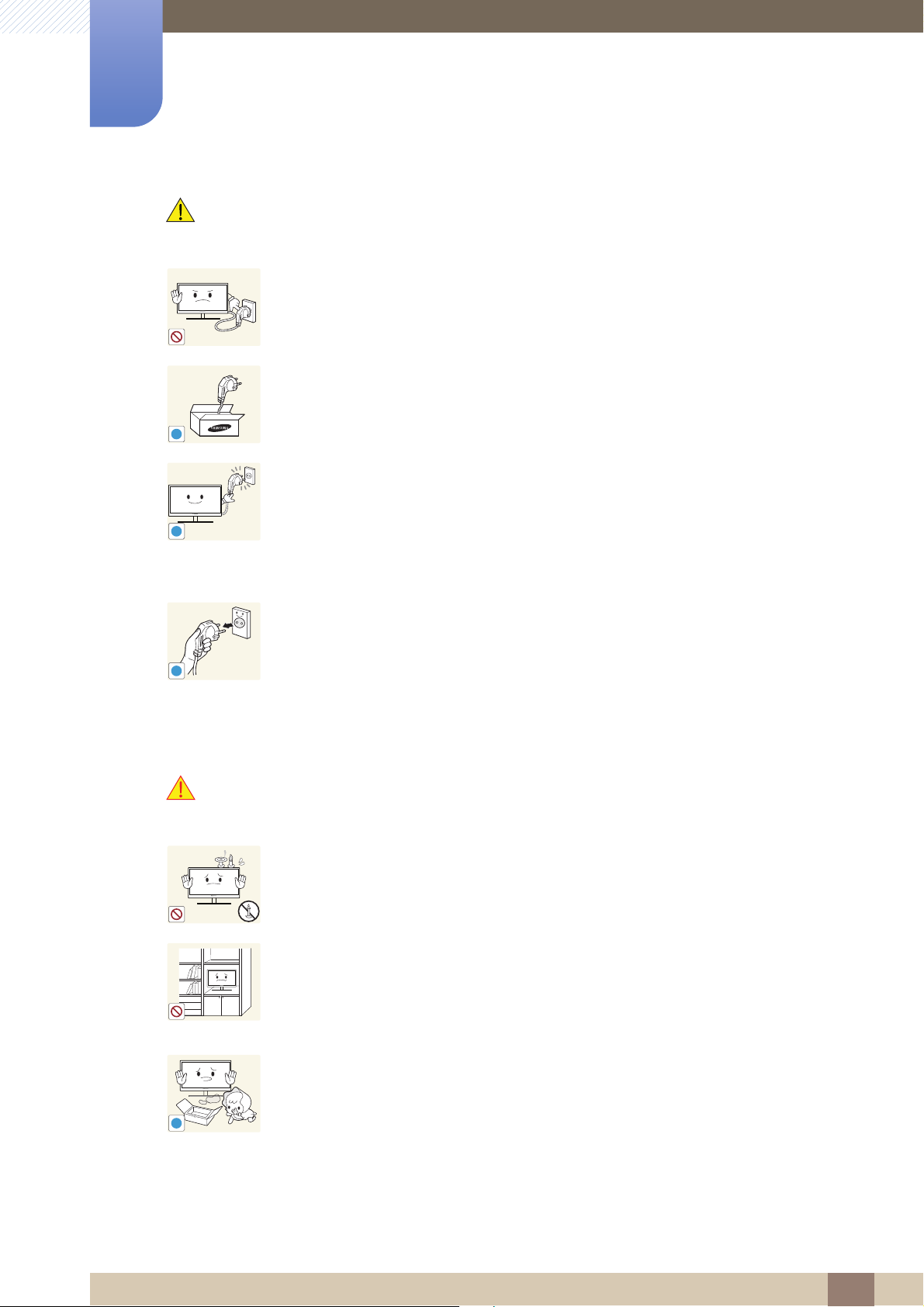
Vor Inbetriebnahme des Geräts
!
!
!
!
Vorsicht
Ziehen Sie den Netzstecker nicht ab, während das Gerät verwendet wird.
z Das Gerät könnte durch eine Überspannung beschädigt werden.
Verwenden Sie das Netzkabel nicht für andere als von Samsung gelieferte
zugelassene Produkte.
z Dies kann zu einem elektrischen Schlag oder Brand führen.
Sorgen Sie dafür, dass die Steckdose, an der das Netzkabel angeschlossen ist,
gut zugänglich ist.
Installieren
Warnung
z Wenn im Gerät ein Problem auftritt, ziehen Sie das Netzkabel ab, um das
Gerät vollständig stromlos zu machen.
Mit der Ein-/Aus-Taste wird die Stromzufuhr nicht völlig unterbrochen.
Fassen Sie den Stecker, wenn Sie das Netzkabel aus der Steckdose ziehen.
z Dies kann zu einem elektrischen Schlag oder Brand führen.
Legen Sie auf der Oberseite des Geräts keine Kerzen, Insektenschutzmittel oder
Zigaretten ab. Stellen Sie das Gerät nicht in der Nähe von Wärmequellen auf.
z Andernfalls kann ein Brand entstehen.
Vermeiden Sie die Aufstellung des Geräts in einem kleinen Raum mit schlechter
Belüftung, wie ein Bücherregal oder ein Wandschrank.
z Andernfalls kann ein Brand aufgrund einer erhöhten Innentemperatur
entstehen.
Bewahren Sie die Verpackungsfolie des Geräts an einem Ort auf, der nicht für
Kinder zugänglich ist.
z Kinder könnten daran ersticken.
Vor Inbetriebnahme des Geräts
13
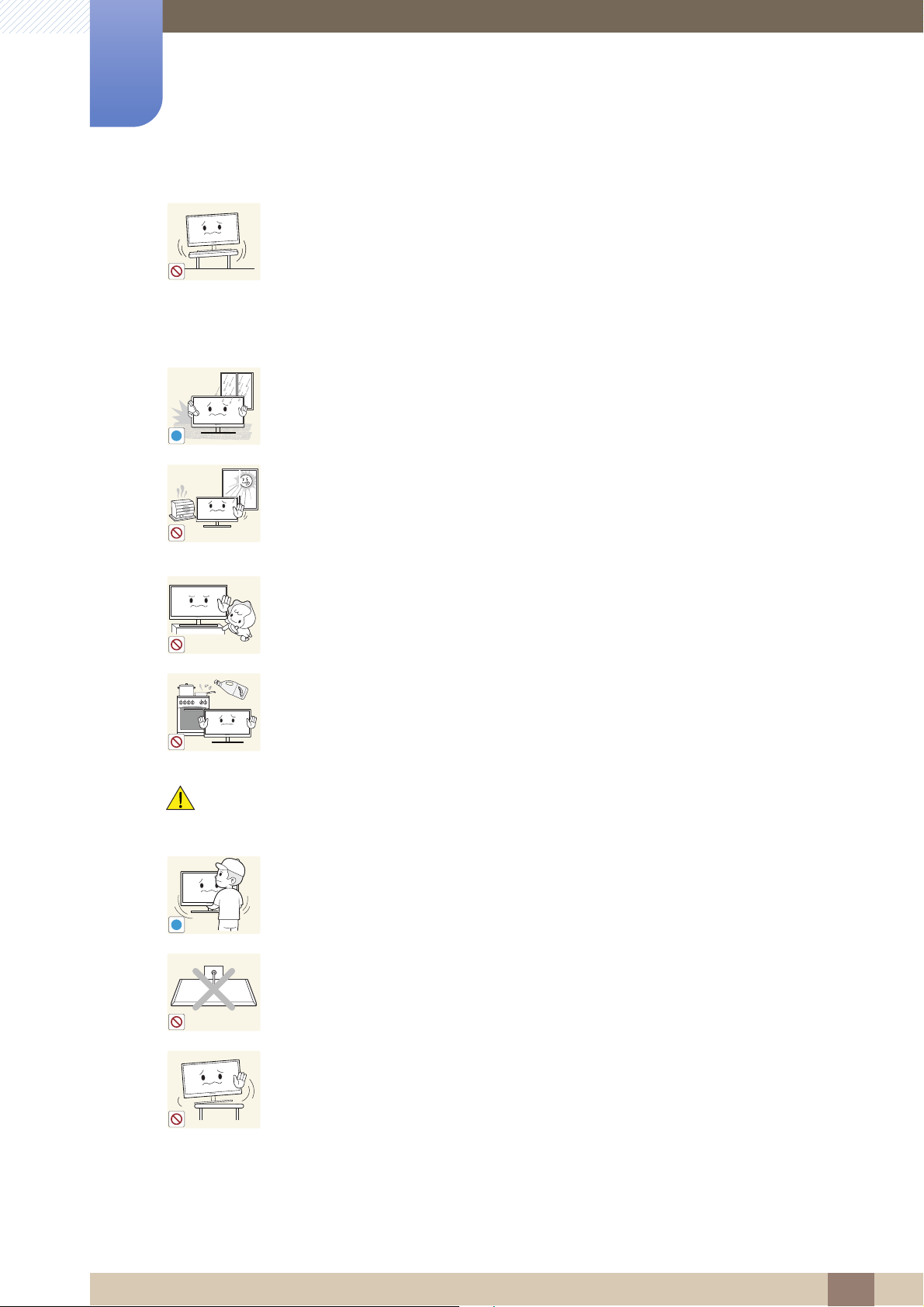
Vor Inbetriebnahme des Geräts
!
!
Stellen Sie das Gerät nicht auf eine instabile oder vibrierende Oberfläche
(unsicheres Regal, geneigte Fläche usw.).
z Das Gerät könnte herunterfallen und zerbrechen oder Verletzungen
verursachen.
z Wenn das Gerät an einem Ort mit besonders starker Vibration verwendet
wird, kann es beschädigt oder ein Brand verursacht werden.
Stellen Sie das Gerät nicht in einem Fahrzeug oder an einem Ort, der Staub,
Feuchtigkeit (Wasser tropft u.ä.), Öl oder Rauch ausgesetzt ist, auf.
z Dies kann zu einem elektrischen Schlag oder Brand führen.
Setzen Sie das Gerät nicht direkter Sonneneinstrahlung, Hitze oder einem heißen
Gegenstand wie einem Herd aus.
Vorsicht
z Andernfalls kann die Gerätelebensdauer verringert oder ein Feuer verursacht
werden.
Stellen Sie das Gerät außerhalb der Reichweite von kleinen Kindern auf.
z Das Gerät könnte herunterfallen und Kinder verletzen.
Speiseöl, wie beispielsweise Sojaöl, kann das Gerät beschädigen oder
verformen. Stellen Sie das Gerät nicht in einer Küche oder in der Nähe einer
Küchentheke auf.
Achten Sie darauf, das Gerät beim Transport nicht fallen zu lassen.
z Andernfalls kann es zu Betriebsstörungen oder zu Verletzungen kommen.
Legen Sie das Gerät nicht auf seiner Vorderseite ab.
z Der Bildschirm könnte dadurch beschädigt werden.
Stellen Sie bei der Aufstellung des Geräts in einem Schrank oder Regal sicher,
dass die Unterkante der Vorderseite des Geräts nicht herausragt.
z Das Gerät könnte herunterfallen und zerbrechen oder Verletzungen
verursachen.
z Stellen Sie das Gerät nur in Schränke oder Regale geeigneter Größe.
Vor Inbetriebnahme des Geräts
14
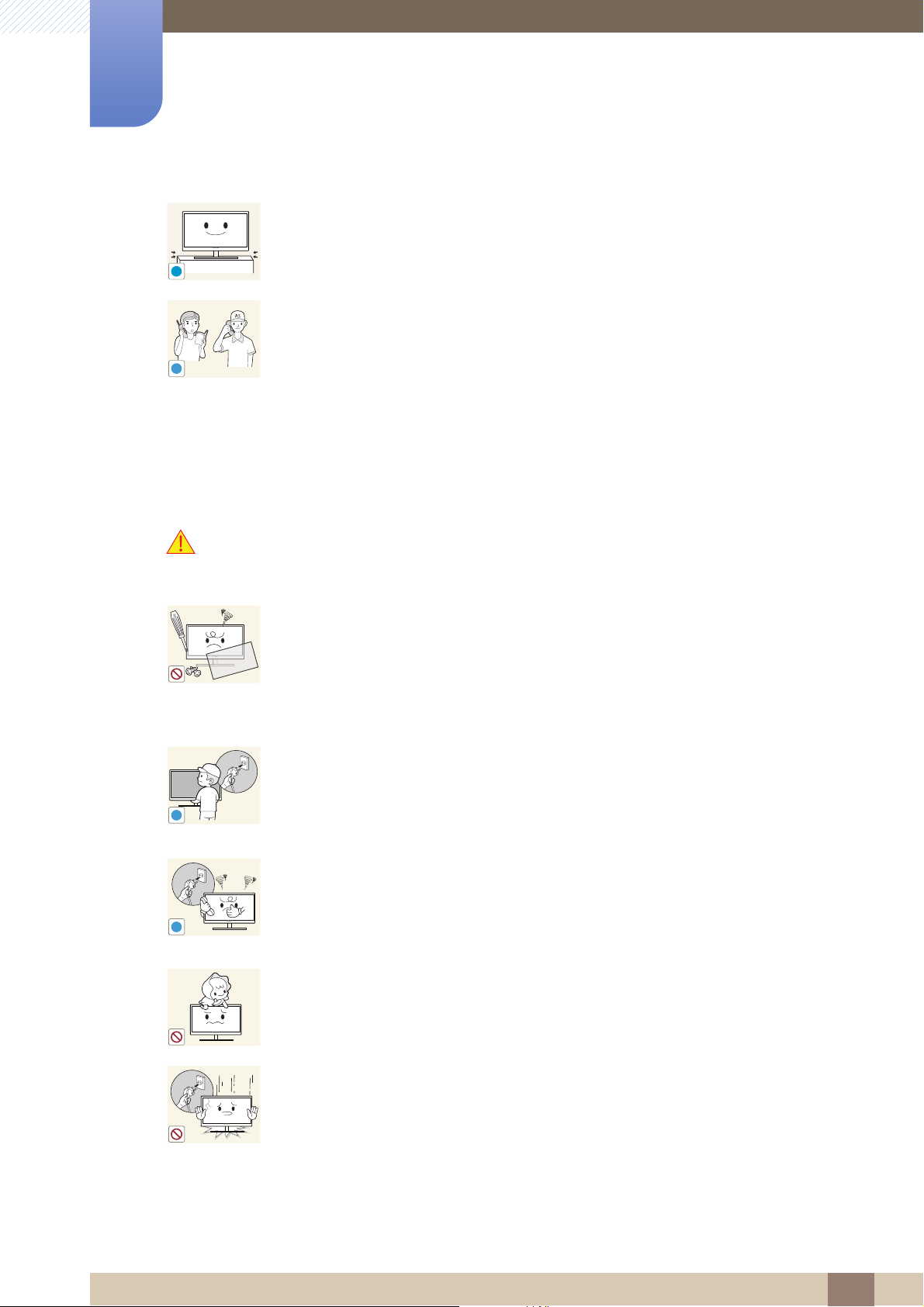
Vor Inbetriebnahme des Geräts
!
SAMSUNG
!
!
!
Setzen Sie das Gerät vorsichtig ab.
z Das Gerät könnte herunterfallen und zerbrechen oder Verletzungen
verursachen.
Wenn Sie das Gerät an einem ungewöhnlichen Ort (ein Ort mit viel Feinstaub,
chemischen Substanzen, extremen Temperaturen oder hoher Feuchtigkeit oder
an einem Ort, an dem das Gerät ständig für einen längeren Zeitraum in Betrieb
sein soll) aufstellen, kann dies seine Leistung erheblich beeinträchtigen.
z Wenden Sie sich unbedingt an das Samsung Kundenservicecenter (seite
102), bevor Sie das Gerät an einem solchen Ort aufstellen.
Betrieb
Warnung
Das Gerät steht unter Hochspannung. Versuchen Sie nicht, das Gerät selbst zu
zerlegen, zu reparieren oder zu modifizieren.
z Dies kann zu einem elektrischen Schlag oder Brand führen.
z Wenden Sie sich zur Reparatur an das Samsung Kundenservicecenter (seite
102).
Schalten Sie vor dem Transport des Geräts den Netzschalter aus, und ziehen Sie
das Netzkabel und alle anderen angeschlossenen Kabel ab.
z Andernfalls kann das Netzkabel beschädigt und ein Brand oder Stromschlag
hervorgerufen werden.
Wenn das Gerät ein seltsames Geräusch, Brandgeruch oder Rauch von sich gibt,
ziehen Sie sofort das Netzkabel ab, und wenden Sie sich an das Samsung
Kundenservicecenter (seite 102).
z Dies kann zu einem elektrischen Schlag oder Brand führen.
Lassen Sie Kinder nicht mit dem Gerät spielen.
z Das Gerät könnte herunterfallen, und Ihr Kind könnte sich verletzen.
Wenn das Gerät herunterfällt oder außen beschädigt ist, schalten Sie es aus,
ziehen Sie das Netzkabel ab, und wenden Sie sich an das Samsung
Kundenservicecenter (seite 102).
z Andernfalls kann dies zu einem elektrischen Schlag oder Brand führen.
Vor Inbetriebnahme des Geräts
15
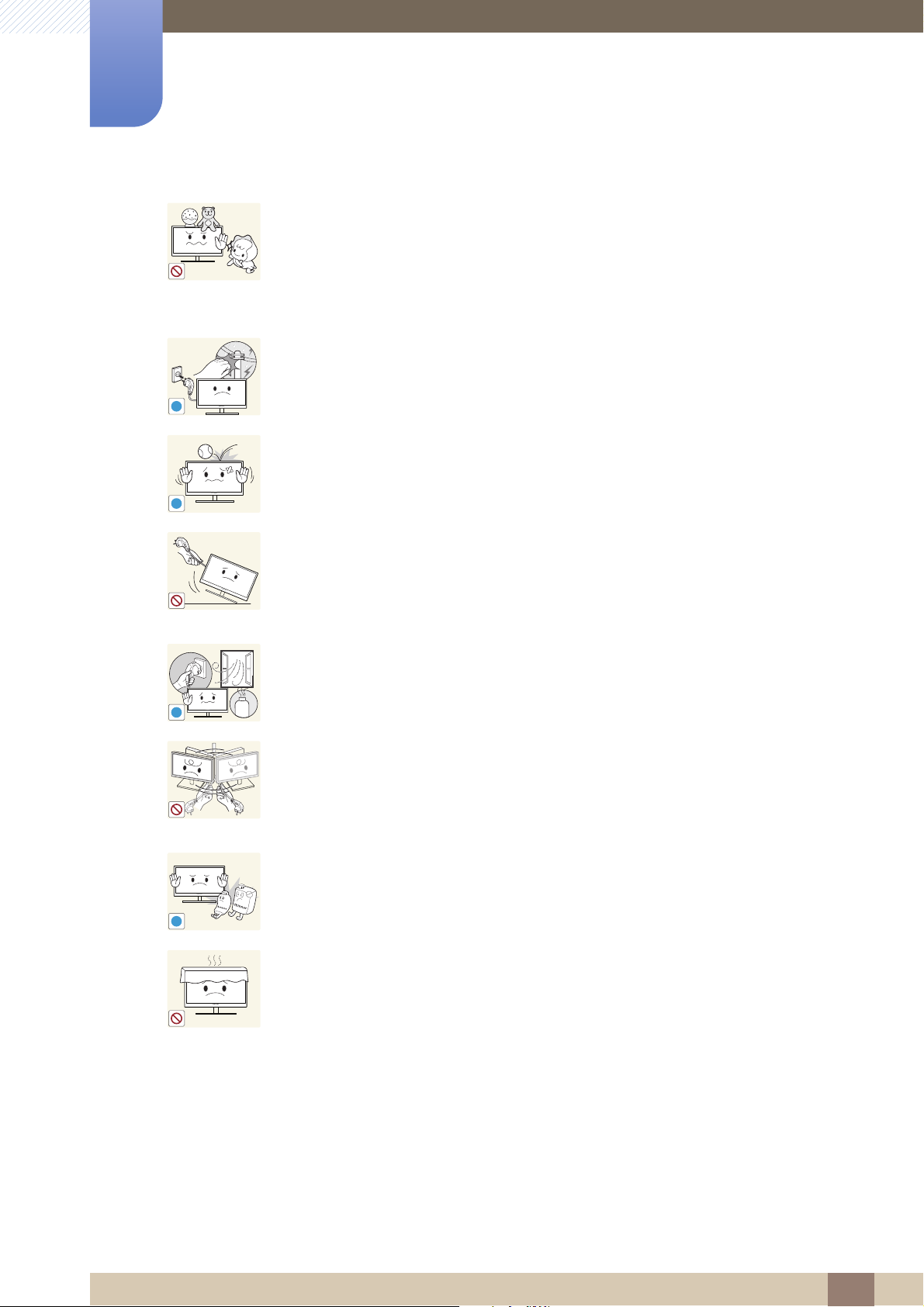
Vor Inbetriebnahme des Geräts
!
!
!
GAS
!
Legen Sie keine schweren Gegenstände, Spielzeug oder Süßigkeiten auf die
Oberseite des Geräts.
z Das Gerät oder schwere Gegenstände könnten herunter fallen, wenn Kinder
nach dem Spielzeug oder den Süßigkeiten greifen, was zu schweren
Verletzungen führen könnte.
Schalten Sie das Gerät während eines Gewitters aus, und ziehen Sie das
Netzkabel ab.
z Dies kann zu einem elektrischen Schlag oder Brand führen.
Lassen Sie auf das Gerät keine Gegenstände fallen, und schlagen Sie auch nicht
dagegen.
z Dies kann zu einem elektrischen Schlag oder Brand führen.
Bewegen Sie das Gerät nicht, indem Sie am Netzkabel oder an einem anderen
Kabel ziehen.
z Andernfalls kann das Netzkabel oder das Gerät beschädigt und ein Brand
oder Stromschlag hervorgerufen werden.
Berühren Sie das Gerät oder den Netzstecker nicht, wenn Gas austritt. Lüften Sie
den Raum sofort.
z Funken können eine Explosion oder einen Brand verursachen.
Heben oder bewegen Sie das Gerät nicht, indem Sie am Netzkabel oder an
einem anderen Kabel ziehen.
z Andernfalls kann das Netzkabel oder das Gerät beschädigt und ein Brand
oder Stromschlag hervorgerufen werden.
Verwenden Sie kein brennbares Spray und keine brennbare Substanz in der
Nähe des Geräts, und bewahren Sie diese auch nicht in der Nähe auf.
z Dies kann zu einer Explosion oder zu einem Brand führen.
Stellen Sie sicher, dass die Lüftungsöffnungen nicht durch Tischdecken oder
Vorhänge blockiert sind.
z Andernfalls kann ein Brand aufgrund einer erhöhten Innentemperatur
entstehen.
Vor Inbetriebnahme des Geräts
16
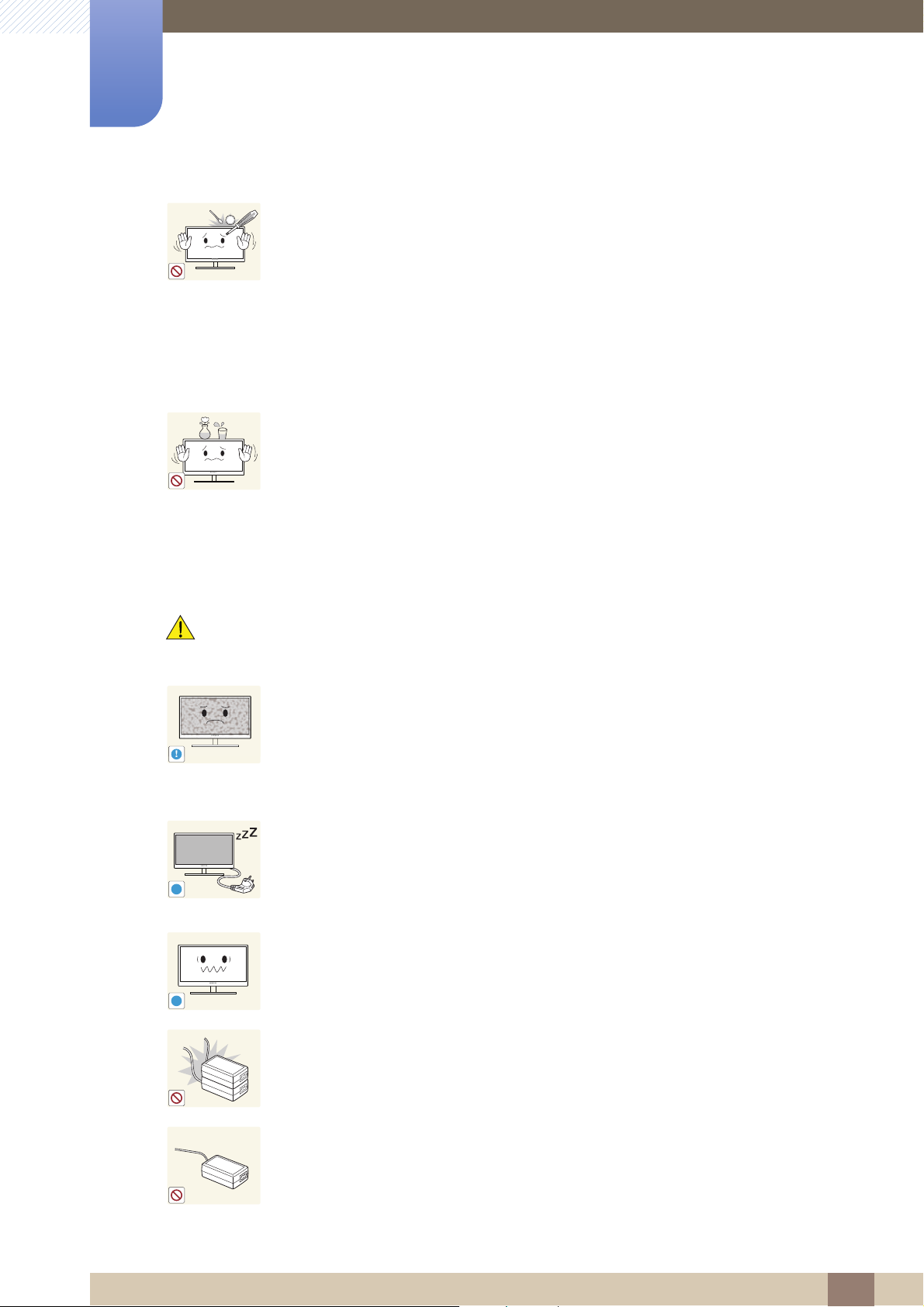
Vor Inbetriebnahme des Geräts
100
!
-_-
!
!
Stecken Sie keine metallischen Gegenstände (Schrauben, Münze, Haarnadeln
usw.) oder brennbaren Objekte (Papier, Streichhölzer usw.) in die
Lüftungsöffnungen oder Anschlüsse des Geräts.
z Wenn in das Gerät Wasser oder Fremdsubstanzen eindringen, schalten Sie
es aus, ziehen Sie das Netzkabel ab, und wenden Sie sich an das Samsung
Kundenservicecenter (seite 102).
z Andernfalls kann es zu Betriebsstörungen, einem elektrischen Schlag oder
Brand kommen.
Stellen Sie keine mit Flüssigkeit gefüllten Gegenstände (Vasen, Töpfe, Flaschen
usw.) oder metallischen Gegenstände auf das Gerät.
z Wenn in das Gerät Wasser oder Fremdsubstanzen eindringen, schalten Sie
es aus, ziehen Sie das Netzkabel ab, und wenden Sie sich an das Samsung
Kundenservicecenter (seite 102).
Vorsicht
z Andernfalls kann es zu Betriebsstörungen, einem elektrischen Schlag oder
Brand kommen.
Das Anzeigen von Standbildern auf dem Bildschirm über einen längeren Zeitraum
kann zum Einbrennen von Nachbildern oder Pixelfehlern führen.
z Wenn Sie das Gerät über einen längeren Zeitraum nicht verwenden,
aktivieren Sie den Energiesparmodus oder einen BewegtbildBildschirmschoner.
Ziehen Sie das Netzkabel aus der Steckdose, wenn Sie das Gerät für einen
längeren Zeitraum (Urlaub usw.) nicht verwenden.
z Andernfalls kann es durch angesammelten Staub, Überhitzung, elektrischen
Schlag oder Leckstrom zu einem Brand kommen.
Verwenden Sie das Gerät mit der empfohlenen Auflösung und Frequenz.
z Ihr Sehvermögen könnte sich sonst verschlechtern.
Stapeln Sie Netzteile nicht.
z Andernfalls kann ein Brand entstehen.
Entfernen Sie den Plastikbeutel vom Netzteil, bevor Sie es verwenden.
z Andernfalls kann ein Brand entstehen.
Vor Inbetriebnahme des Geräts
17
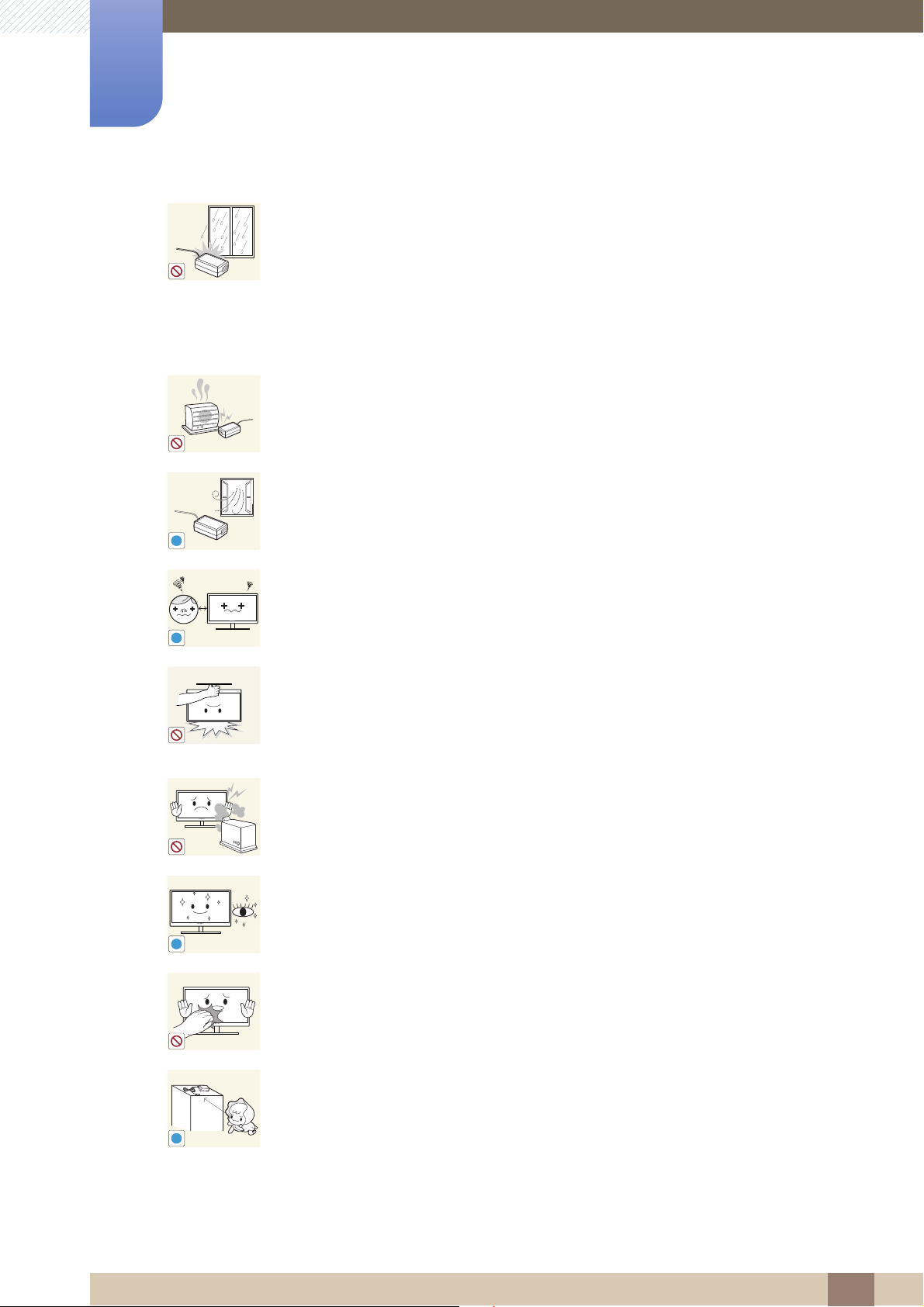
Vor Inbetriebnahme des Geräts
!
!
!
!
Schützen Sie das Netzteil vor Wasser oder Feuchtigkeit.
z Dies kann zu einem elektrischen Schlag oder Brand führen.
z Vermeiden Sie die Verwendung des Geräts im Freien, wo es Regen oder
Schnee ausgesetzt sein könnte.
z Achten Sie darauf, das Netzteil nicht mit Wasser in Kontakt zu bringen, wenn
Sie den Boden wischen.
Stellen Sie das Netzteil nicht in die Nähe eines Heizgeräts.
z Andernfalls kann ein Brand entstehen.
Bewahren Sie das Netzteil in einem gut belüfteten Raum auf.
Wenn Sie über einen längeren Zeitraum aus zu geringer Entfernung auf den
Bildschirm schauen, kann dies zu einer Verschlechterung Ihres Sehvermögens
führen.
Stellen Sie den Bildschirm nicht auf den Kopf. Transportieren Sie ihn nicht, indem
Sie ihn am Ständer halten.
z Das Gerät könnte herunterfallen und zerbrechen oder Verletzungen
verursachen.
Verwenden Sie keine Luftbefeuchter oder Öfen in der Nähe des Geräts.
z Dies kann zu einem elektrischen Schlag oder Brand führen.
Gönnen Sie Ihren Augen pro 1 Stunde Geräteverwendung eine Pause von 5
Minuten.
z Die Augen werden weniger ermüdet.
Berühren Sie nicht den Bildschirm, wenn das Gerät längere Zeit eingeschaltet
war, weil es heiß wird.
Bewahren Sie die kleinen mit dem Gerät verwendeten Zubehörteile außerhalb der
Reichweite von Kindern auf.
Vor Inbetriebnahme des Geräts
18
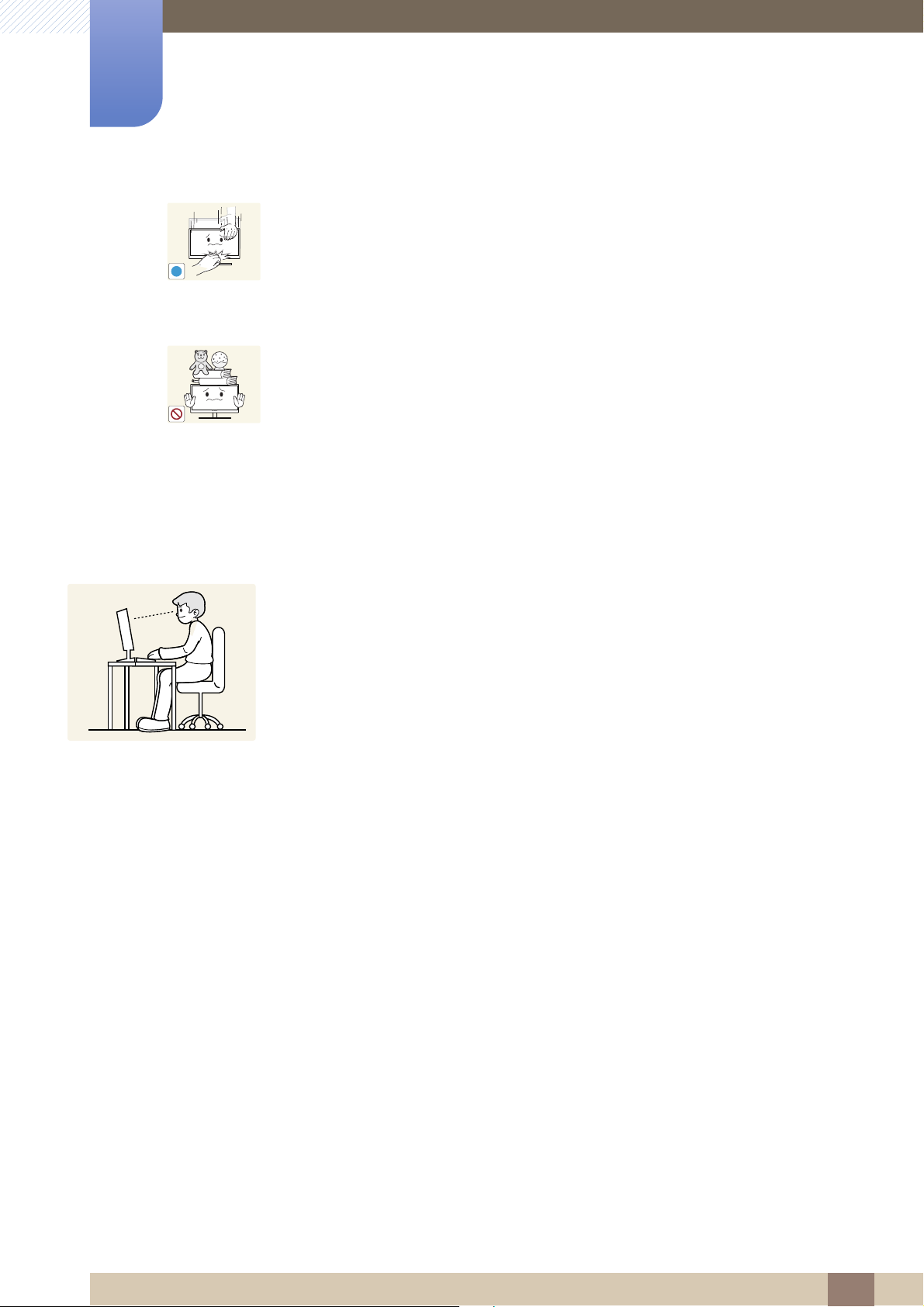
Vor Inbetriebnahme des Geräts
!
50 cm
Seien Sie beim Einstellen des Gerätewinkels oder der Ständerhöhe vorsichtig.
z Andernfalls könnten Finger oder Hände von Kindern stecken bleiben und
verletzt werden.
z Wenn Sie das Gerät übermäßig kippen, kann es herunterfallen und
Verletzungen verursachen.
Stellen Sie keine schweren Gegenstände auf das Gerät.
z Betriebsstörungen oder Verletzungen können die Folge sein.
Richtige Haltung für die Verwendung des Geräts
Verwenden Sie das Gerät in der richtigen Haltung wie folgt:
z Sitzen Sie aufrecht, mit geradem Rücken.
z Lassen Sie einen Abstand von 45 bis 50 cm zwischen Auge und Bildschirm, und
blicken Sie leicht nach unten auf den Bildschirm.
Die Augen sollen direkt vor dem Bildschirm sein.
z Passen Sie den Winkel so an, dass sich auf dem Bildschirm kein Licht reflektiert.
z Halten Sie Ihre Unterarme senkrecht zu Ihren Oberarmen und auf einer Ebene mit
dem Handrücken.
z Halten Sie die Ellenbogen ungefähr in einem rechten Winkel.
z Stellen Sie die Höhe des Gerät so ein, dass Sie Ihre Knie mindestens 90˚ beugen
können, die Fersen auf dem Boden aufliegen und Ihre Arme niedriger als Ihr Herz
positioniert sind.
Vor Inbetriebnahme des Geräts
19
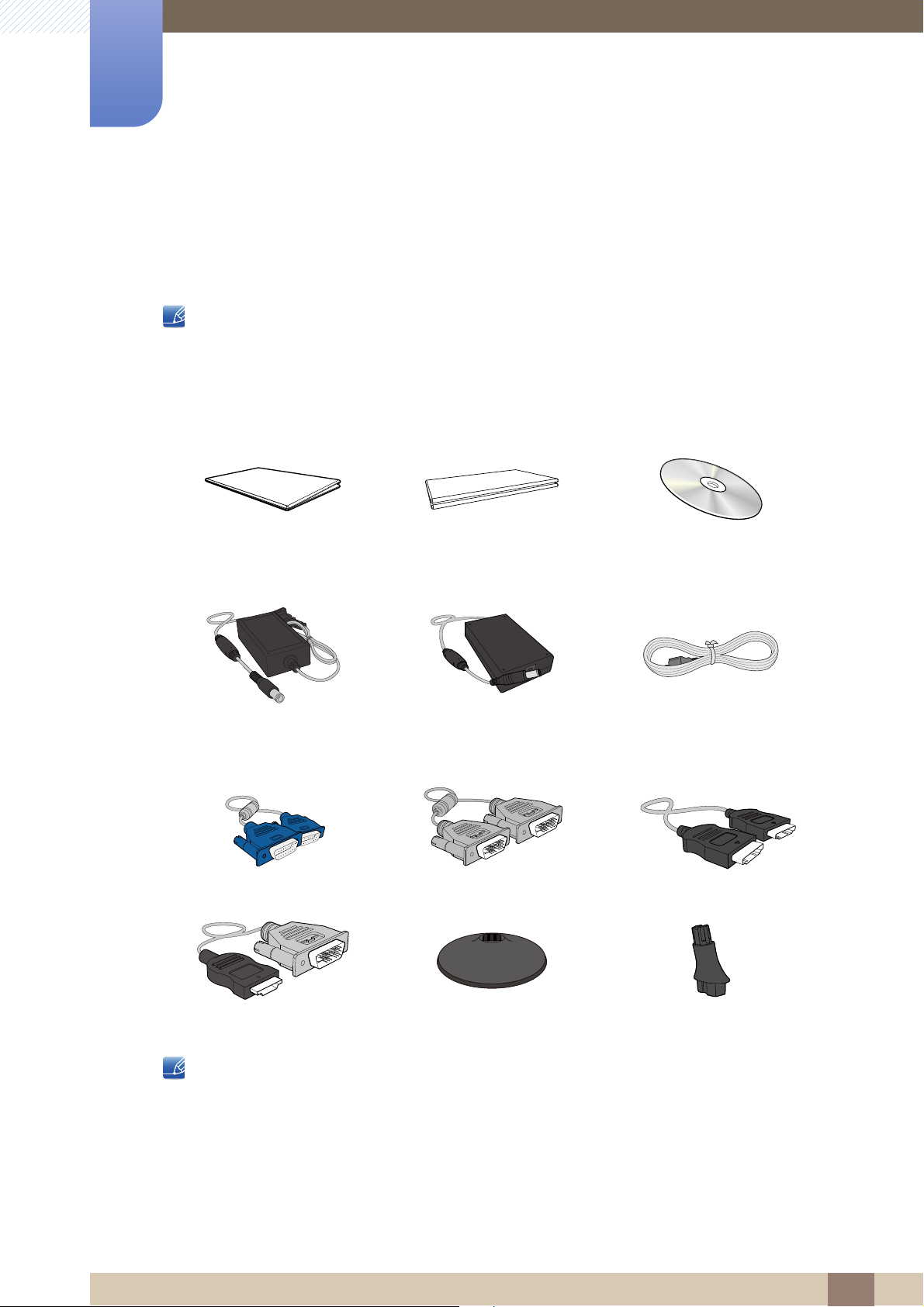
Vorbereitung
1
1.1 Überprüfen des Inhalts
1.1.1 Überprüfen des Lieferumfangs
z Kontaktieren Sie den Händler, bei dem Sie das Produkt gekauft haben, wenn etwas fehlt.
z Das Aussehen des lieferbaren Zubehörs und der lieferbaren Teile kann vom dargestellten Bild
abweichen.
Komponenten
Kurzanleitung zur Konfiguration Garantiekarte
(nicht überall verfügbar)
Netzteil
(integriert) (Zubehör)
D-Sub-Kabel (Zubehör) DVI-Kabel (Zubehör) HDMI-Kabel (Zubehör)
(abnehmbar) (Zubehör)
Netzteil
Benutzerhandbuch (Zubehör)
Netzkabel (nur bei
abnehmbarem Netzteil)
HDMI-DVI Kabel (Zubehör) Sockel Sockelverbindungsstück
Der Inhalt der Lieferkiste kann sich je nach Standort unterscheiden.
1 Vorbereitung
20
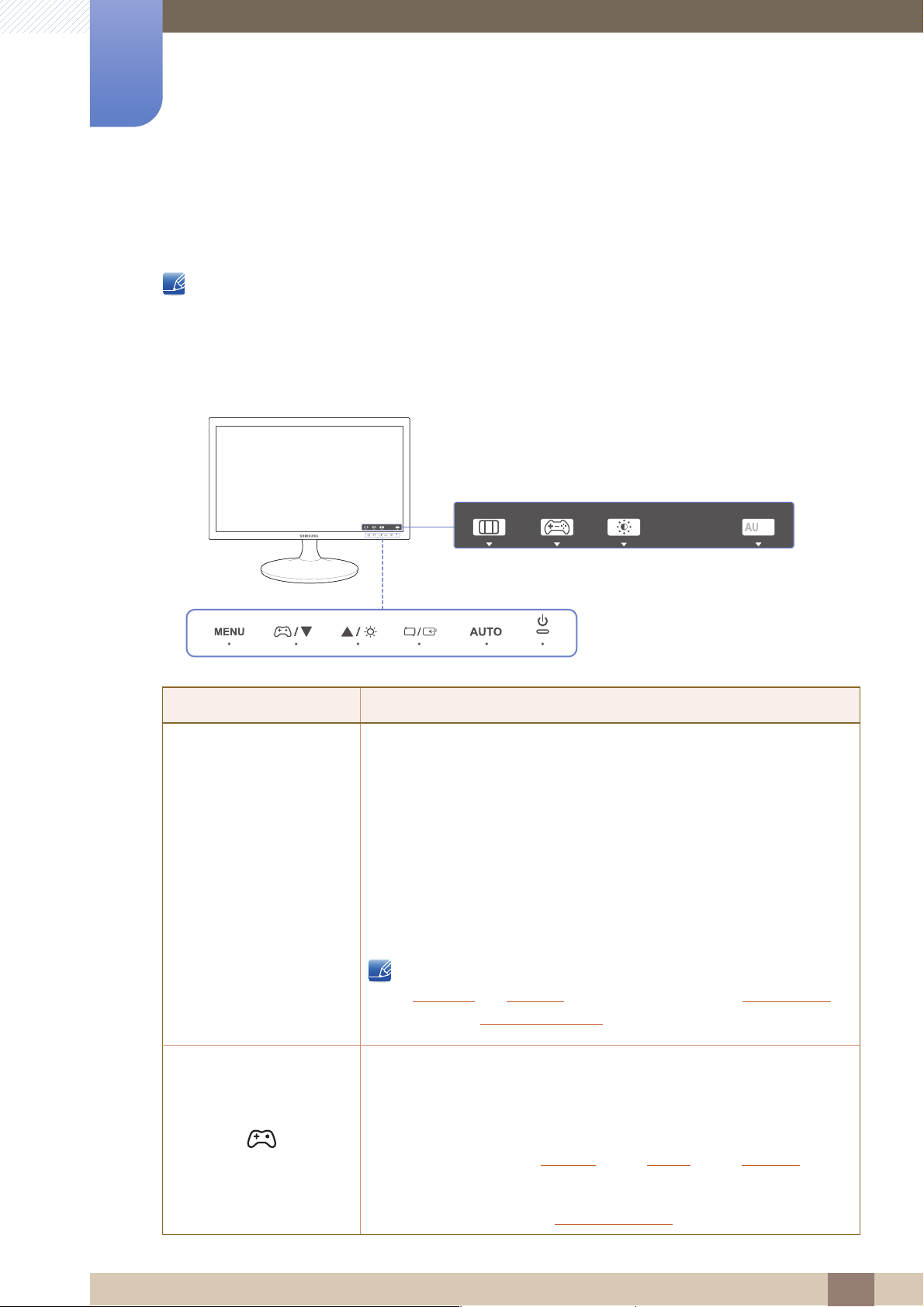
Vorbereitung
Funktionstastenhilfe
TO
MENU
GAME
MODE
AU
TO
AUTO
MENU
GAME
MODE
MENU
M
MENU
→
SAMSUNG
MAGIC
SAMSUNG
MAGIC
→
1
1.2 Bauteile
1.2.1 Tasten auf Vorderseite
Die Farbe und Form von Teilen können sich von diesen Darstellungen unterscheiden.
Unangekündigte Änderungen der technischen Daten des Geräts zum Zweck der Qualitätssteigerung
sind vorbehalten.
S19D300NY / S22D300NY
Symbole Beschreibung
Öffnen oder Schließen des On Screen-Display (OSD)-Menüs oder
Rückkehr zum letzten Menü.
z OSD-Sperre: Beibehalten der aktuellen Einstellungen oder Sperren
der OSD-Steuerung, um unbeabsichtigte Änderungen an den
Einstellungen zu verhindern.
z Aktivieren: Drücken Sie zum Sperren der OSD-Steuerung 10
Sekunden die Taste [ ].
z Deaktivieren: Drücken Sie zum Entsperren der OSD-Steuerung die
ENU
Taste [ ] länger als 10 Sekunden.
Wenn das Bildschirmmenü gesperrt ist,
Helligkeit
und Kontrast können angepasst werden. Spielemodus ist
verfügbar. INFORMATIONEN
Drücken Sie diese Taste, um den Spielemodus zu aktivieren oder zu
deaktivieren.
Die folgenden Elemente sind nicht verfügbar, wenn die Funktion
Spielemodus verfügbar ist.
z BILD Kontrast, Schärfe, Bright, Upscale
lassen sich anzeigen.
z FARBE
z SETUP & RESET Öko-Sparmodus
1 Vorbereitung
21
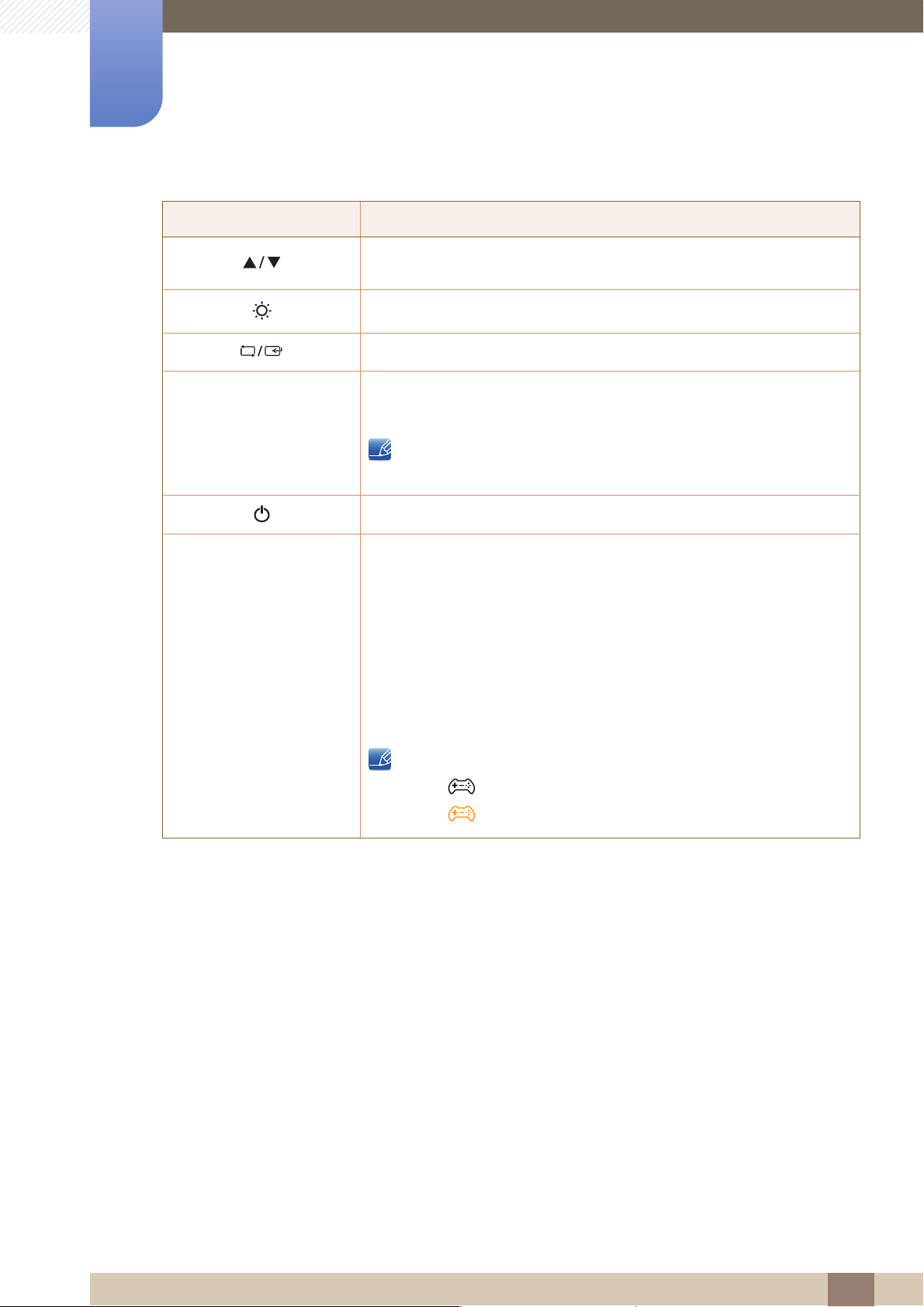
1
AUTO
AUTO
Vorbereitung
Symbole Beschreibung
Navigieren zum oberen oder unteren Menü oder Ändern des Wertes
einer Option im OSD-Menü.
Stellen Sie mit dieser Taste Helligkeit und Kontrast des Bildschirms ein.
Bestätigen einer Menüauswahl.
Drücken Sie die Taste [ ], um die Bildschirmeinstellung automatisch
durchzuführen.
Wenn Sie die Auflösung unter „Eigenschaften von Anzeige“ ändern,
wird die Funktion Autom. Einstellung aktiviert.
Funktionstastenhilfe
Ein- bzw. Ausschalten des Bildschirms.
Beim Drücken einer Steuerungstaste am Gerät wird vor dem Öffnen des
Bildschirmmenüs die Funktionstastenhilfe angezeigt. (Diese
Erläuterungen zeigen die Funktion der gedrückten Taste an.)
Drücken Sie die entsprechende Taste erneut, um das Bildschirmmenü zu
öffnen, wenn die Hilfe angezeigt wird.
Die Funktionstastenhilfe kann je nach Funktion oder Gerätemodell
unterschiedlich sein.
Entsprechende Informationen finden Sie im jeweiligen Handbuch.
Die Seite mit den Funktionstasten zeigt, ob Spielemodus aktiviert ist.
z []: Aus
z []: Ein
1 Vorbereitung
22
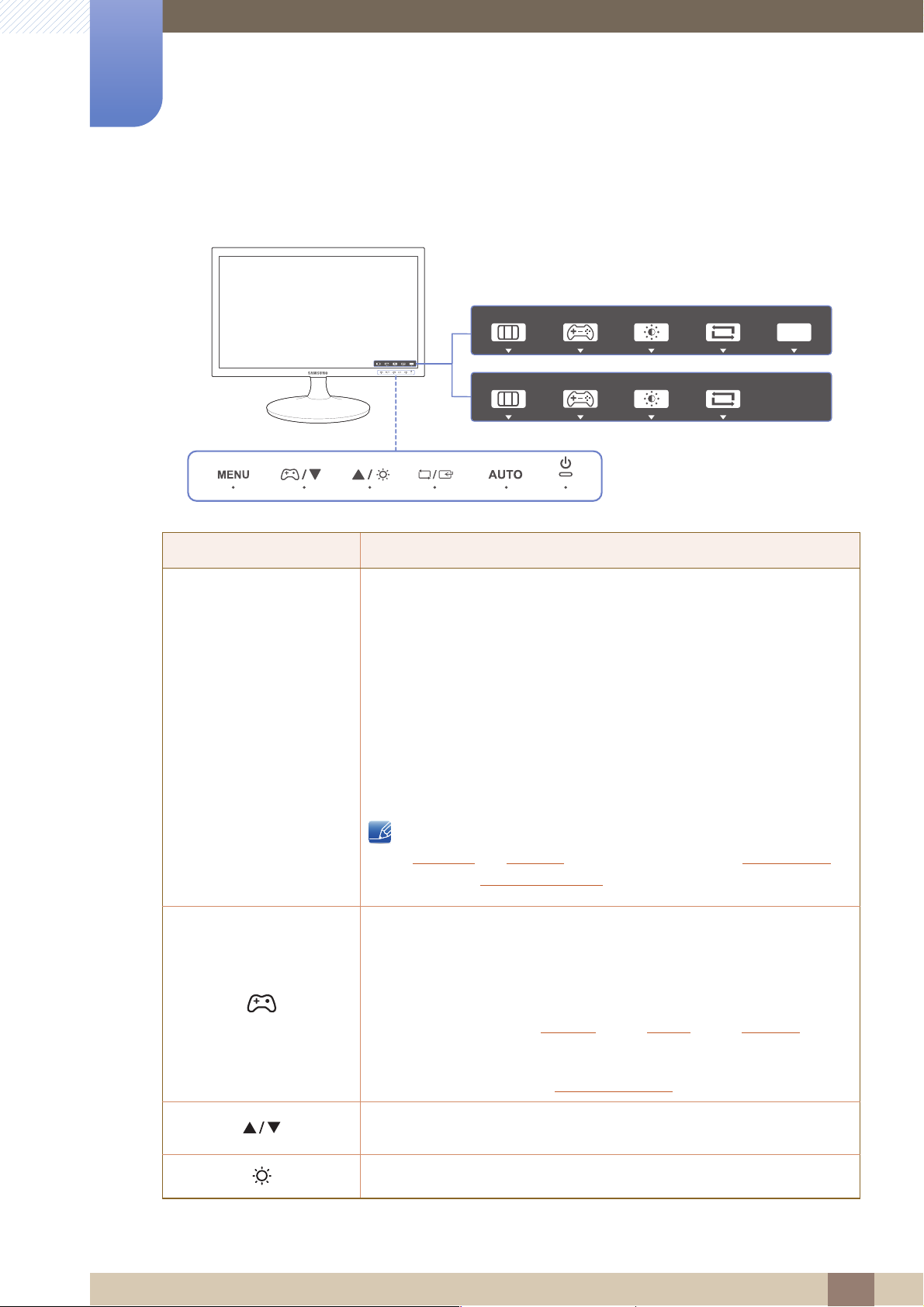
1
Funktionstastenhilfe
TOAUTO
MENU
GAME
MODE
SOURCE
AU
AUTO
MENU SOURCE
GAME
MODE
MENU SOURCE
GAME
MODE
MENU
M
MENU
→
SAMSUNG
MAGIC
SAMSUNG
MAGIC
→
Vorbereitung
S20D300BY / S22D300BY / S24D300BL
Symbole Beschreibung
Öffnen oder Schließen des On Screen-Display (OSD)-Menüs oder
Rückkehr zum letzten Menü.
z OSD-Sperre: Beibehalten der aktuellen Einstellungen oder Sperren
der OSD-Steuerung, um unbeabsichtigte Änderungen an den
Einstellungen zu verhindern.
z Aktivieren: Drücken Sie zum Sperren der OSD-Steuerung 10
Sekunden die Taste [ ].
z Deaktivieren: Drücken Sie zum Entsperren der OSD-Steuerung die
ENU
Taste [ ] länger als 10 Sekunden.
Wenn das Bildschirmmenü gesperrt ist,
Helligkeit
verfügbar. INFORMATIONEN
und Kontrast können angepasst werden. Spielemodus ist
lassen sich anzeigen.
Drücken Sie diese Taste, um den Spielemodus zu aktivieren oder zu
deaktivieren.
Die folgenden Elemente sind nicht verfügbar, wenn die Funktion
Spielemodus verfügbar ist.
z BILD Kontrast, Schärfe, Bright, Upscale
z FARBE
z SETUP & RESET Öko-Sparmodus
Navigieren zum oberen oder unteren Menü oder Ändern des Wertes
einer Option im OSD-Menü.
Stellen Sie mit dieser Taste Helligkeit und Kontrast des Bildschirms ein.
1 Vorbereitung
23
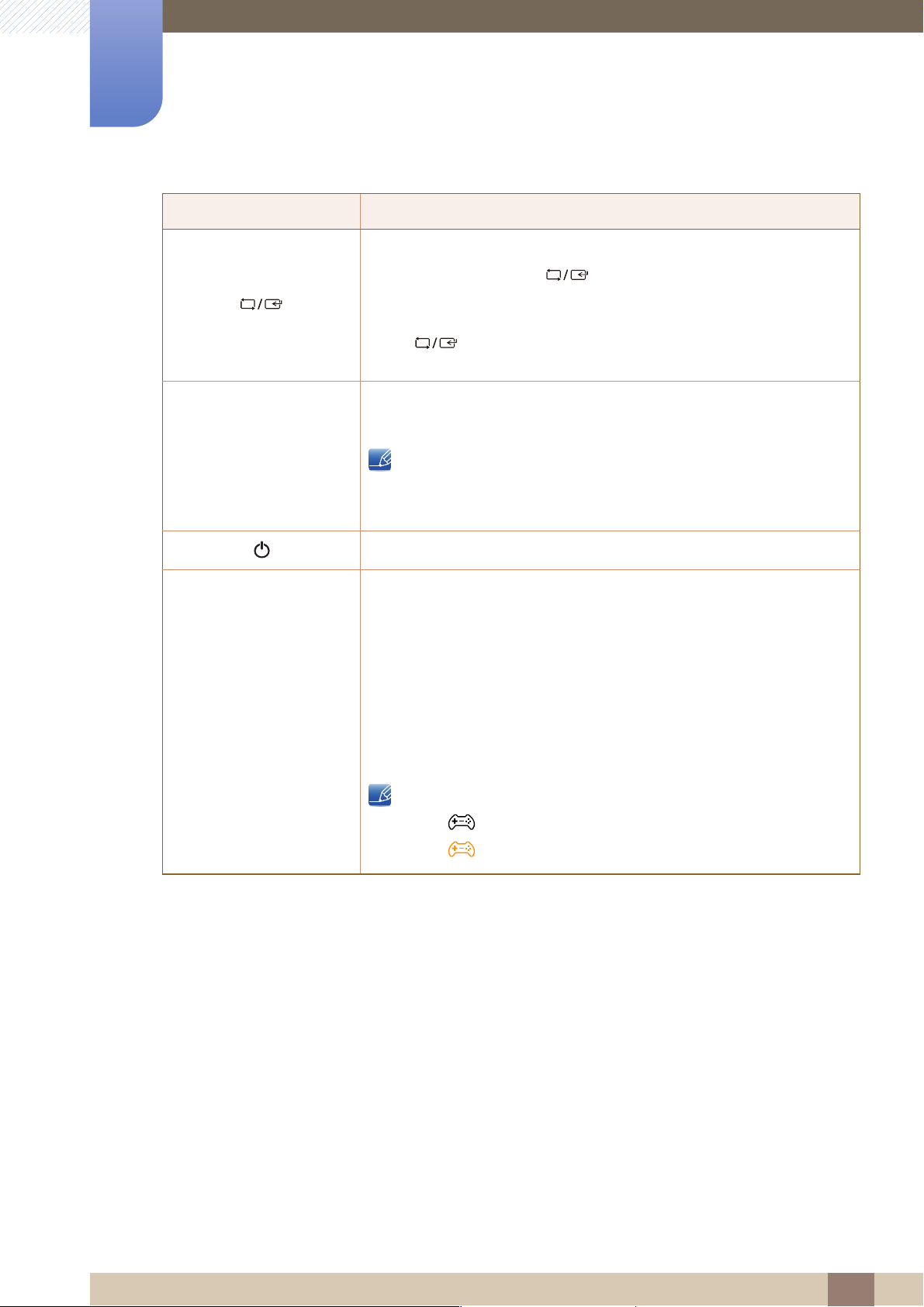
1
AUTO
AUTO
Vorbereitung
Symbole Beschreibung
Bestätigen einer Menüauswahl.
Durch Drücken der Taste [ ] können Sie die Eingangsquelle
(Analog/DVI) ändern, wenn das OSD-Menü nicht angezeigt wird. Wenn
Sie das Gerät einschalten oder die Eingangsquelle durch Drücken der
Taste [ ] ändern, wird auf dem Bildschirm oben links die aktuelle
Eingangsquelle angezeigt.
Drücken Sie die Taste [ ], um die Bildschirmeinstellung automatisch
durchzuführen.
z Wenn Sie die Auflösung unter „Eigenschaften von Anzeige“
ändern, wird die Funktion Autom. Einstellung aktiviert.
z Nur im Analog-Modus verfügbar.
Funktionstastenhilfe
Ein- bzw. Ausschalten des Bildschirms.
Beim Drücken einer Steuerungstaste am Gerät wird vor dem Öffnen des
Bildschirmmenüs die Funktionstastenhilfe angezeigt. (Diese
Erläuterungen zeigen die Funktion der gedrückten Taste an.)
Drücken Sie die entsprechende Taste erneut, um das Bildschirmmenü zu
öffnen, wenn die Hilfe angezeigt wird.
Die Funktionstastenhilfe kann je nach Funktion oder Gerätemodell
unterschiedlich sein.
Entsprechende Informationen finden Sie im jeweiligen Handbuch.
Die Seite mit den Funktionstasten zeigt, ob Spielemodus aktiviert ist.
z []: Aus
z []: Ein
1 Vorbereitung
24
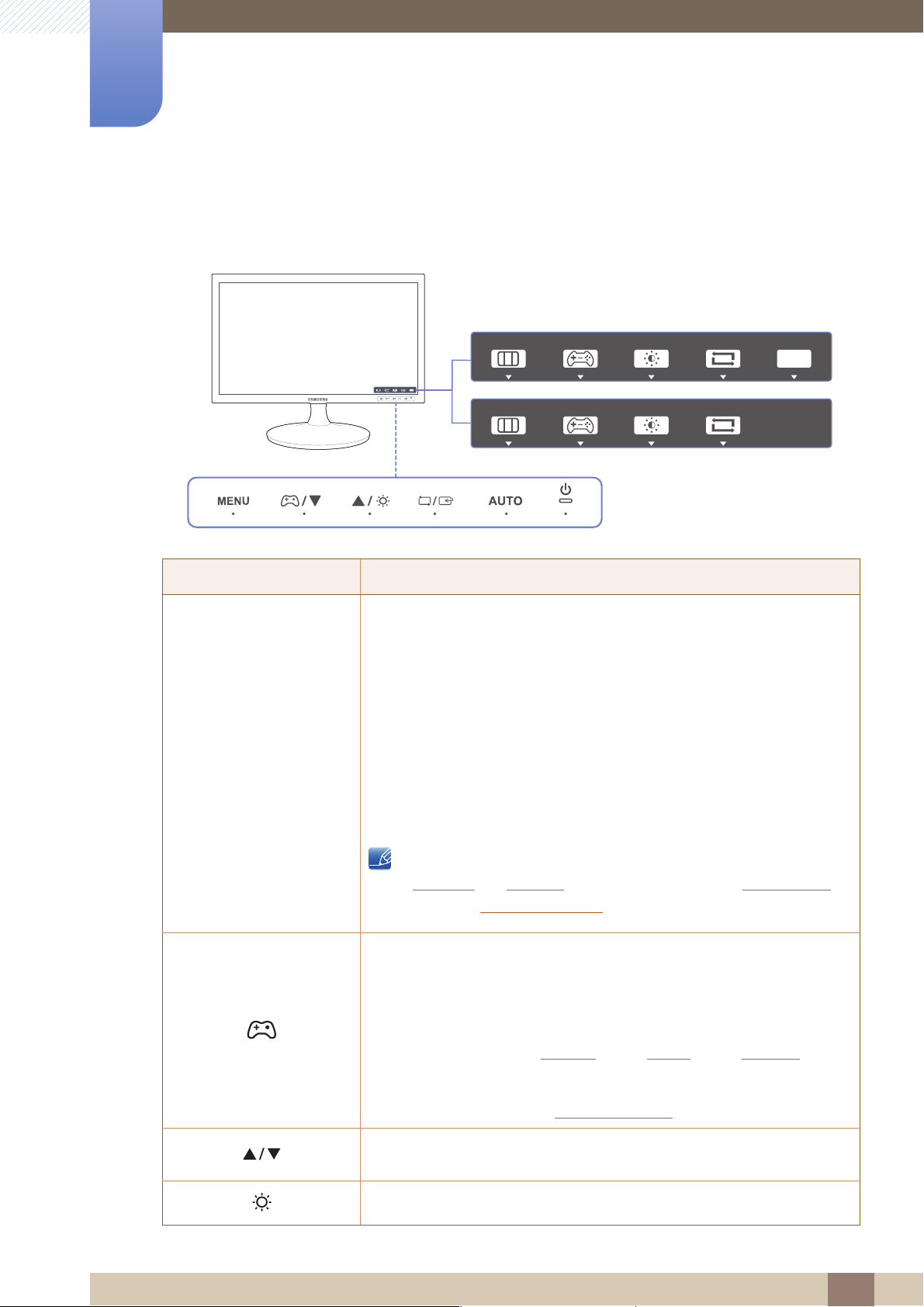
1
Funktionstastenhilfe
TOAUTO
MENU
GAME
MODE
SOURCE
AU
AUTO
MENU SOURCE
GAME
MODE
MENU SOURCE
GAME
MODE
MENU
M
MENU
→
SAMSUNG
MAGIC
SAMSUNG
MAGIC
→
Vorbereitung
S19D300HY / S19D340HY / S20D300HY / S20D340HY / S22D300HY / S22D340HY /
S24D300HL / S24D340HL
Symbole Beschreibung
Öffnen oder Schließen des On Screen-Display (OSD)-Menüs oder
Rückkehr zum letzten Menü.
z OSD-Sperre: Beibehalten der aktuellen Einstellungen oder Sperren
der OSD-Steuerung, um unbeabsichtigte Änderungen an den
Einstellungen zu verhindern.
z Aktivieren: Drücken Sie zum Sperren der OSD-Steuerung 10
Sekunden die Taste [ ].
z Deaktivieren: Drücken Sie zum Entsperren der OSD-Steuerung die
ENU
Taste [ ] länger als 10 Sekunden.
Wenn das Bildschirmmenü gesperrt ist,
Helligkeit
verfügbar. INFORMATIONEN
und Kontrast können angepasst werden. Spielemodus ist
lassen sich anzeigen.
Drücken Sie diese Taste, um den Spielemodus zu aktivieren oder zu
deaktivieren.
Die folgenden Elemente sind nicht verfügbar, wenn die Funktion
Spielemodus verfügbar ist.
z BILD Kontrast, Schärfe, Bright, Upscale
z FARBE
z SETUP & RESET Öko-Sparmodus
Navigieren zum oberen oder unteren Menü oder Ändern des Wertes
einer Option im OSD-Menü.
Stellen Sie mit dieser Taste Helligkeit und Kontrast des Bildschirms ein.
1 Vorbereitung
25
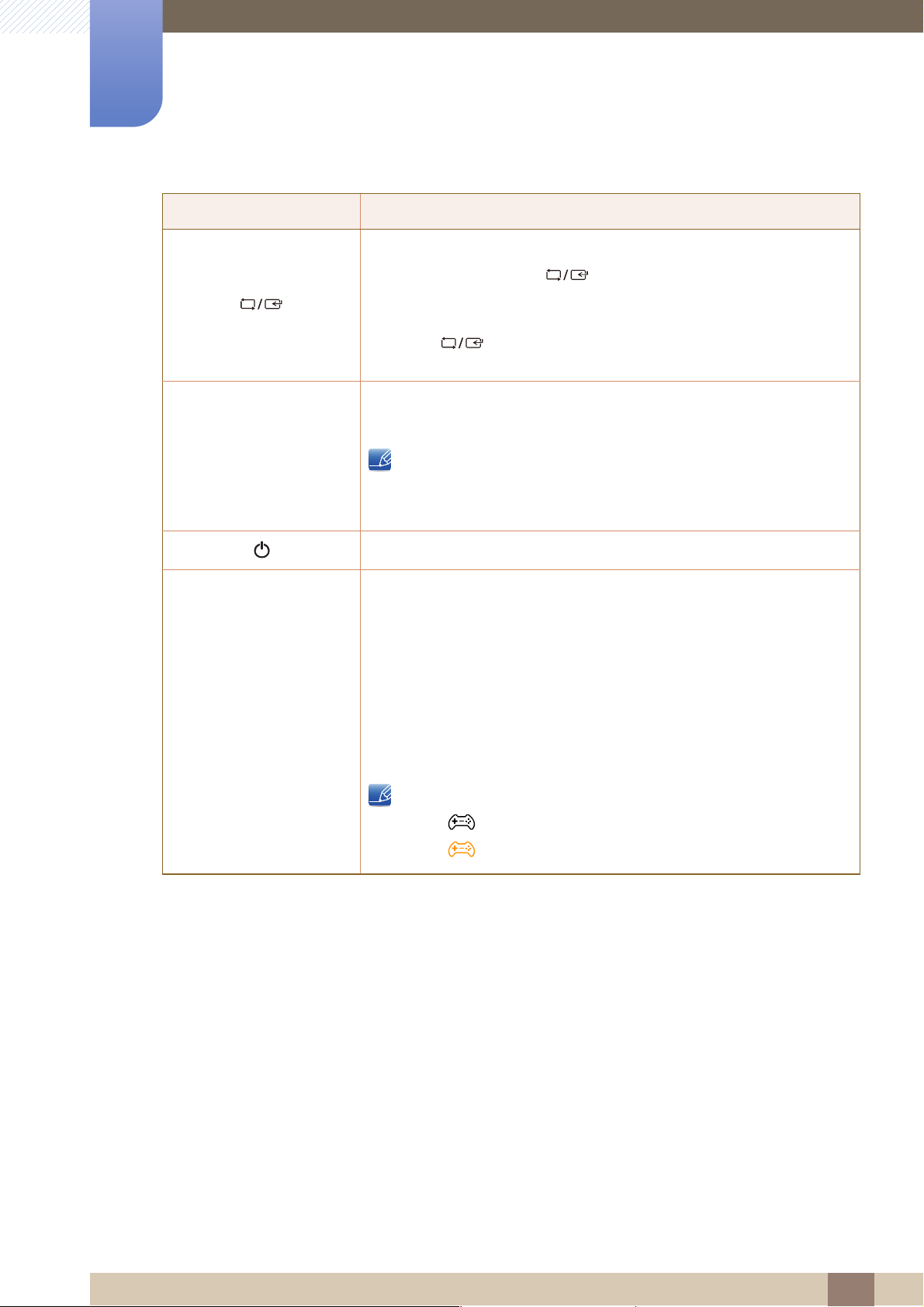
1
AUTO
AUTO
Vorbereitung
Symbole Beschreibung
Bestätigen einer Menüauswahl.
Durch Drücken der Taste [ ] können Sie die Eingangsquelle
(Analog/HDMI) ändern, wenn das OSD-Menü nicht angezeigt wird.
Wenn Sie das Gerät einschalten oder die Eingangsquelle durch Drücken
der Taste [ ] ändern, wird auf dem Bildschirm oben links die
aktuelle Eingangsquelle angezeigt.
Drücken Sie die Taste [ ], um die Bildschirmeinstellung automatisch
durchzuführen.
z Wenn Sie die Auflösung unter „Eigenschaften von Anzeige“
ändern, wird die Funktion Autom. Einstellung aktiviert.
z Nur im Analog-Modus verfügbar.
Funktionstastenhilfe
Ein- bzw. Ausschalten des Bildschirms.
Beim Drücken einer Steuerungstaste am Gerät wird vor dem Öffnen des
Bildschirmmenüs die Funktionstastenhilfe angezeigt. (Diese
Erläuterungen zeigen die Funktion der gedrückten Taste an.)
Drücken Sie die entsprechende Taste erneut, um das Bildschirmmenü zu
öffnen, wenn die Hilfe angezeigt wird.
Die Funktionstastenhilfe kann je nach Funktion oder Gerätemodell
unterschiedlich sein.
Entsprechende Informationen finden Sie im jeweiligen Handbuch.
Die Seite mit den Funktionstasten zeigt, ob Spielemodus aktiviert ist.
z []: Aus
z []: Ein
1 Vorbereitung
26
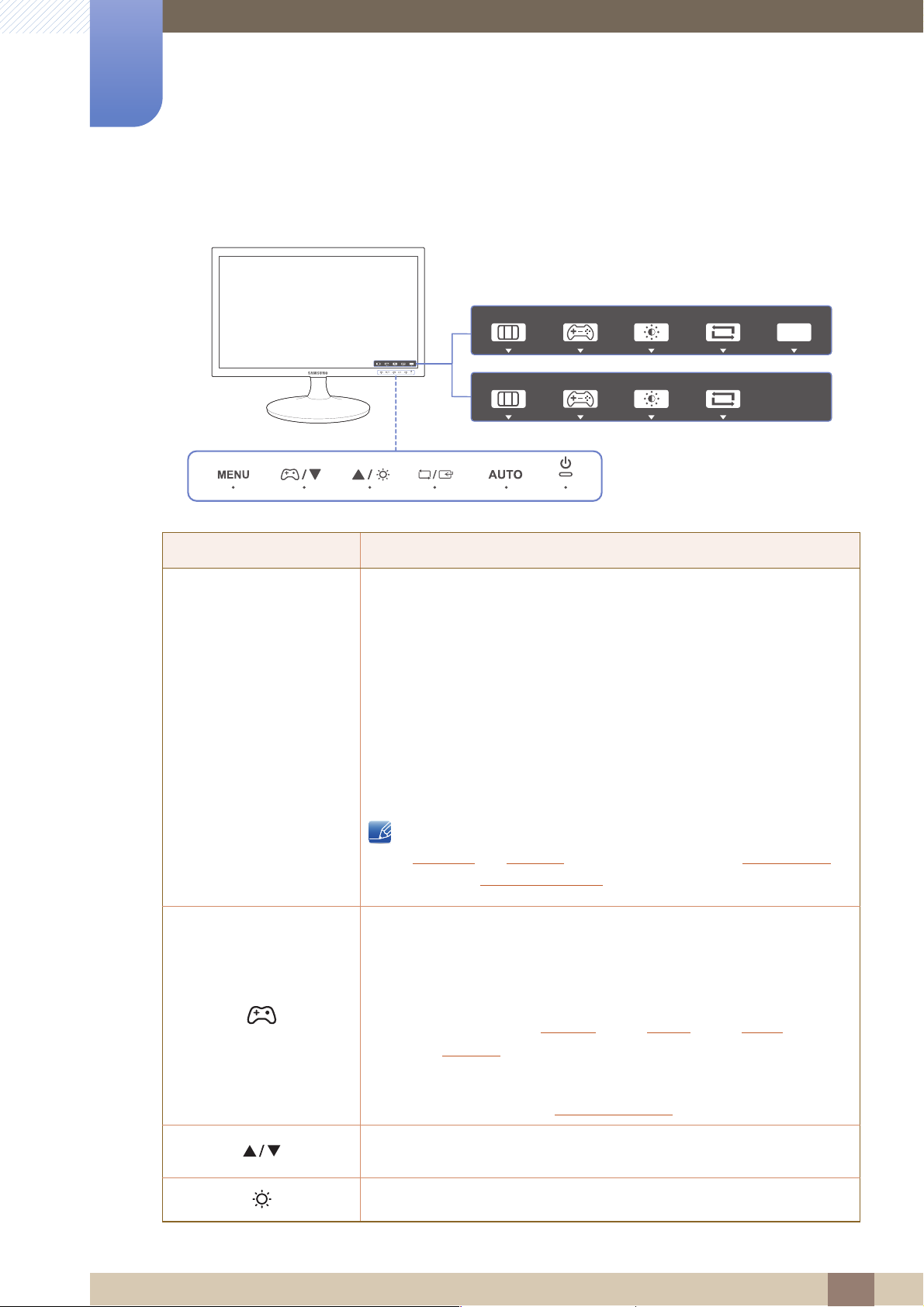
1
Funktionstastenhilfe
TOAUTO
MENU
GAME
MODE
SOURCE
AU
AUTO
MENU SOURCE
GAME
MODE
MENU SOURCE
GAME
MODE
MENU
M
MENU
→
SAMSUNG
MAGIC
SAMSUNG
MAGIC
SAMSUNG
MAGIC
→
Vorbereitung
S20D300H / S20D340H / S24D300H / S24D340H
Symbole Beschreibung
Öffnen oder Schließen des On Screen-Display (OSD)-Menüs oder
Rückkehr zum letzten Menü.
z OSD-Sperre: Beibehalten der aktuellen Einstellungen oder Sperren
der OSD-Steuerung, um unbeabsichtigte Änderungen an den
Einstellungen zu verhindern.
z Aktivieren: Drücken Sie zum Sperren der OSD-Steuerung 10
Sekunden die Taste [ ].
z Deaktivieren: Drücken Sie zum Entsperren der OSD-Steuerung die
ENU
Taste [ ] länger als 10 Sekunden.
Wenn das Bildschirmmenü gesperrt ist,
Helligkeit
verfügbar. INFORMATIONEN
und Kontrast können angepasst werden. Spielemodus ist
lassen sich anzeigen.
Drücken Sie diese Taste, um den Spielemodus zu aktivieren oder zu
deaktivieren.
Die folgenden Elemente sind nicht verfügbar, wenn die Funktion
Spielemodus verfügbar ist.
z BILD Kontrast, Schärfe, Bright, Angle,
Upscale
z FARBE
z SETUP & RESET Öko-Sparmodus
Navigieren zum oberen oder unteren Menü oder Ändern des Wertes
einer Option im OSD-Menü.
Stellen Sie mit dieser Taste Helligkeit und Kontrast des Bildschirms ein.
1 Vorbereitung
27
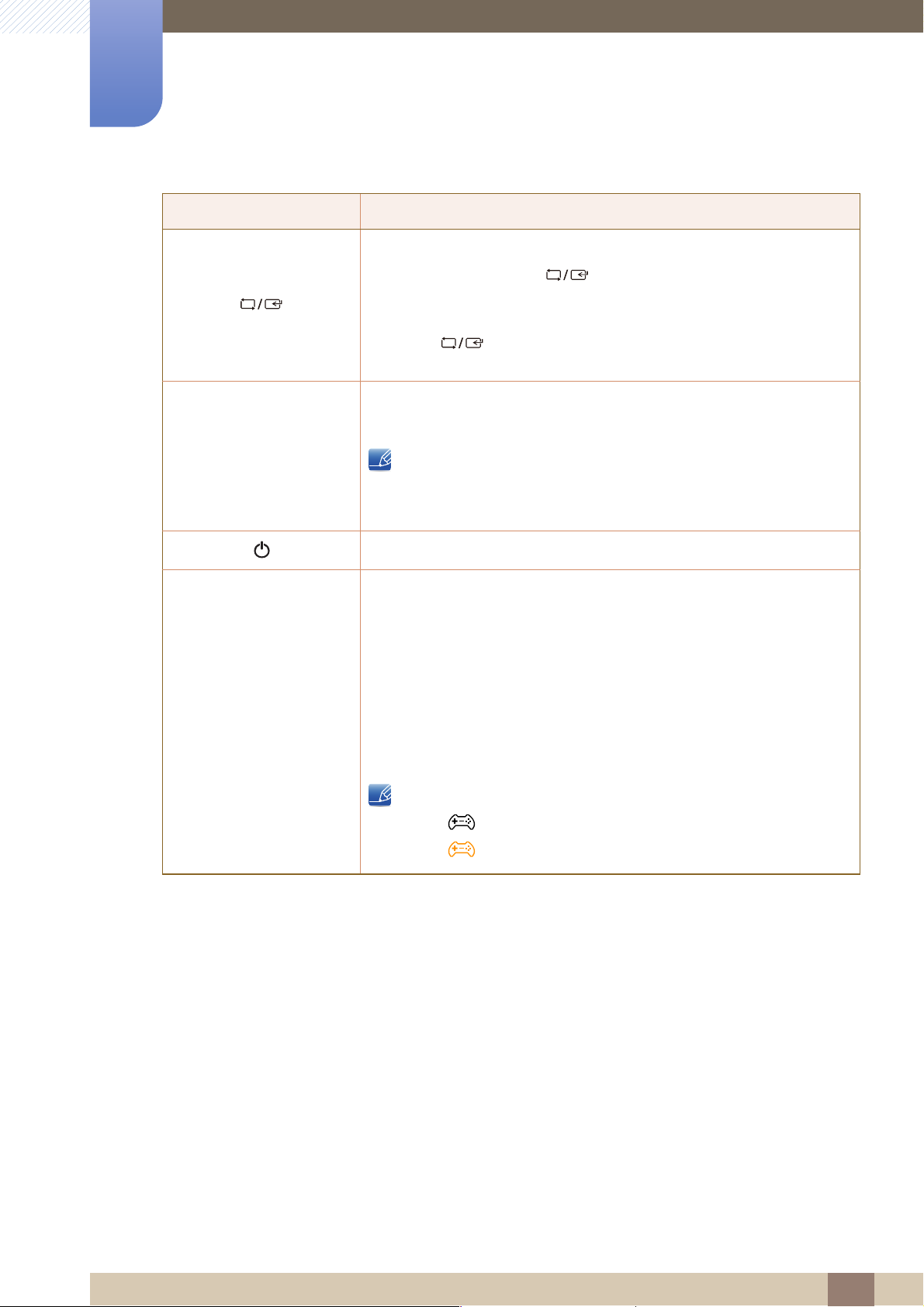
1
AUTO
AUTO
Vorbereitung
Symbole Beschreibung
Bestätigen einer Menüauswahl.
Durch Drücken der Taste [ ] können Sie die Eingangsquelle
(Analog/HDMI) ändern, wenn das OSD-Menü nicht angezeigt wird.
Wenn Sie das Gerät einschalten oder die Eingangsquelle durch Drücken
der Taste [ ] ändern, wird auf dem Bildschirm oben links die
aktuelle Eingangsquelle angezeigt.
Drücken Sie die Taste [ ], um die Bildschirmeinstellung automatisch
durchzuführen.
z Wenn Sie die Auflösung unter „Eigenschaften von Anzeige“
ändern, wird die Funktion Autom. Einstellung aktiviert.
z Nur im Analog-Modus verfügbar.
Funktionstastenhilfe
Ein- bzw. Ausschalten des Bildschirms.
Beim Drücken einer Steuerungstaste am Gerät wird vor dem Öffnen des
Bildschirmmenüs die Funktionstastenhilfe angezeigt. (Diese
Erläuterungen zeigen die Funktion der gedrückten Taste an.)
Drücken Sie die entsprechende Taste erneut, um das Bildschirmmenü zu
öffnen, wenn die Hilfe angezeigt wird.
Die Funktionstastenhilfe kann je nach Funktion oder Gerätemodell
unterschiedlich sein.
Entsprechende Informationen finden Sie im jeweiligen Handbuch.
Die Seite mit den Funktionstasten zeigt, ob Spielemodus aktiviert ist.
z []: Aus
z []: Ein
1 Vorbereitung
28
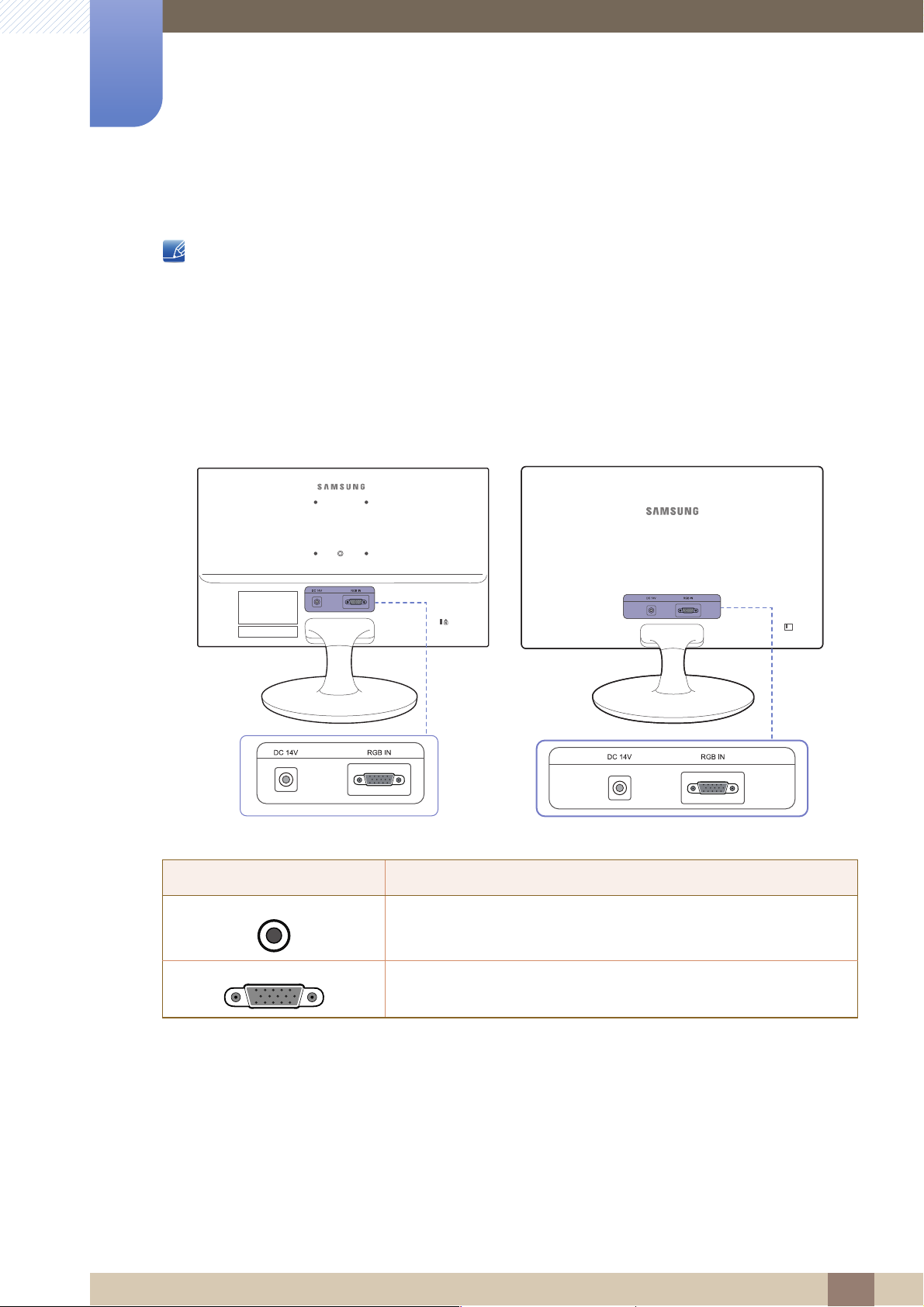
1
S22D300NYS19D300NY
RGB IN
Vorbereitung
1.2.2 Rückseite
z Die Farbe und Form von Teilen können sich von diesen Darstellungen unterscheiden.
Unangekündigte Änderungen der technischen Daten des Geräts zum Zweck der
Qualitätssteigerung sind vorbehalten.
z Die vorhandenen Anschlüsse können je nach Gerät variieren.
S19D300NY / S22D300NY
Anschluss Beschreibung
DC 14V
Für den Anschluss des Netzteils.
Zur Verbindung mit einem PC über ein D-SUB-Kabel.
1 Vorbereitung
29
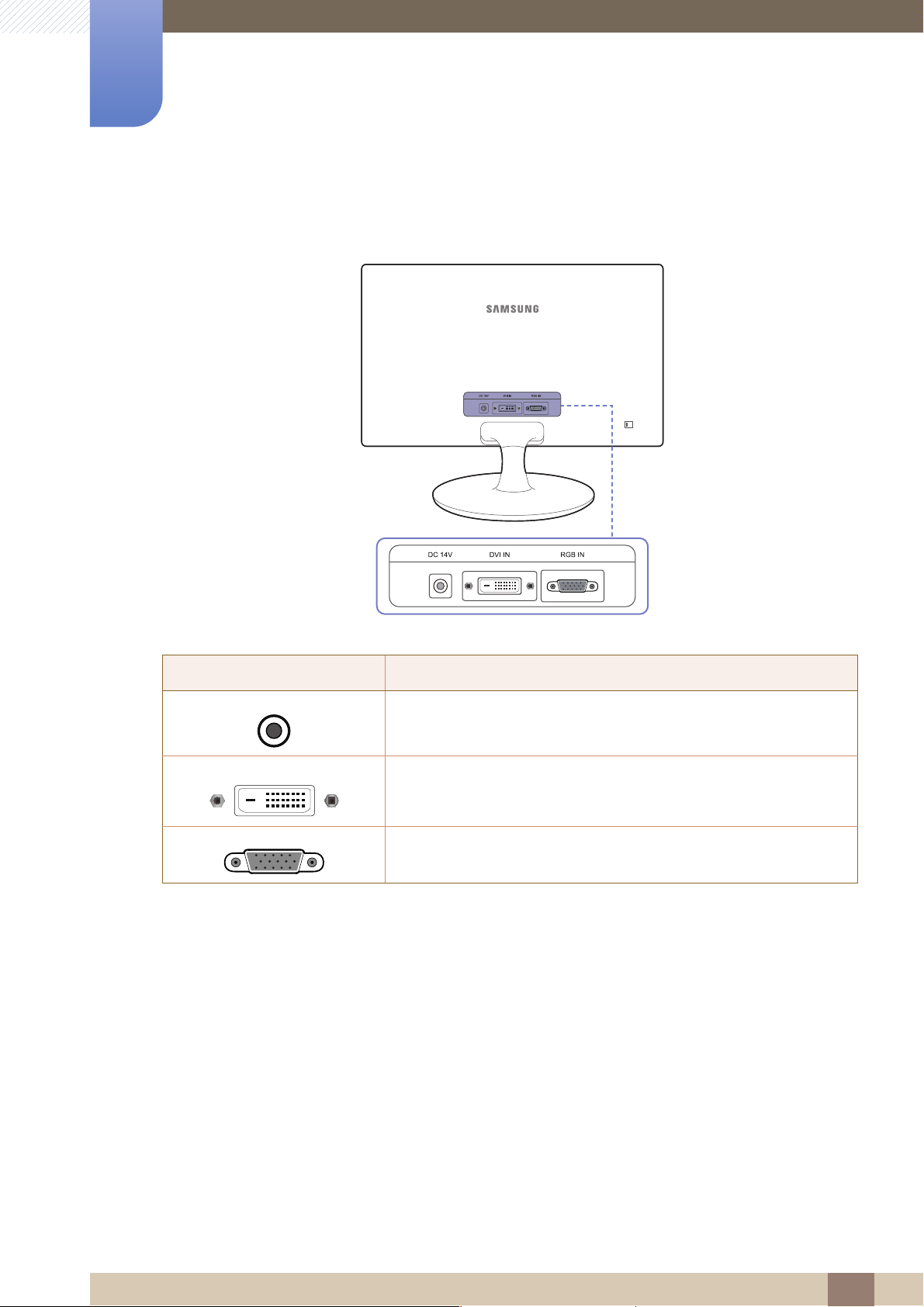
1
DVI IN
RGB IN
Vorbereitung
S20D300BY / S22D300BY / S24D300BL
Anschluss Beschreibung
DC 14V
Für den Anschluss des Netzteils.
Anschließen an ein externes Gerät mit Hilfe eines DVI-Kabels
Zur Verbindung mit einem PC über ein D-SUB-Kabel.
1 Vorbereitung
30
